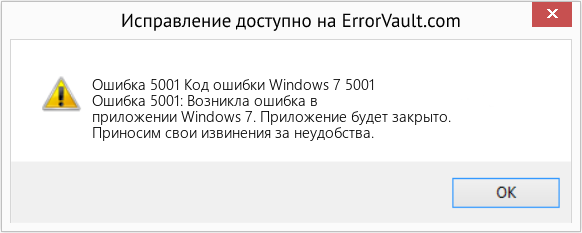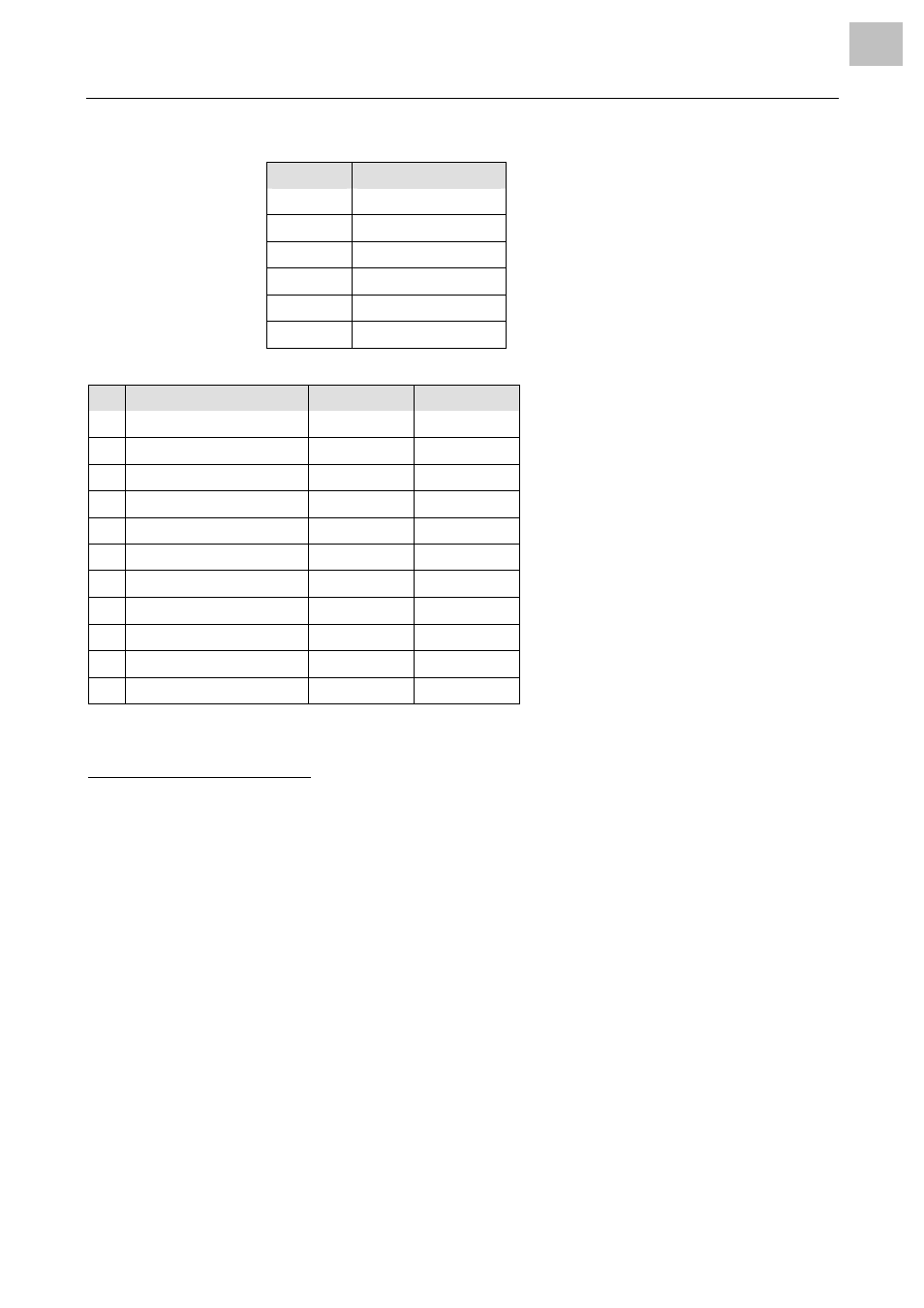->Не курите.
->Соблюдайте инструкции безопасности на упаковке используемого средства.
5.1.3 Регулярное техобслуживание
ALS 20х сконструирован так, что ему не требуется техобслуживание. Однако вам следует регулярно совершать профилактическое обслуживание аппликатора, чтобы обеспечить его надежную и длительную работу.
В зависимости от интенсивности рабочего режима, вам следует хотя бы раз в неделю проделывать следующее:
-> Производить очистку и техобслуживание, о котором говорится ниже.
Удаление бумажных остатков
-> Снимайте остатки бумаги с роликов и лезвий.
-> Протирайте линзы датчиков мягкой кисточкой или тканью.
•
Осторожно!
Неподходящие моющие и чистящие средства могут серьезно повредить ALS 20x!
-> Не пользуйтесь чистящими средствами, которые могут повредить каучуковые поверхности, электрические компоненты, дисплеи, осложнить процесс нанесения этикеток и т.д. Соблюдайте инструкции производителя чистящих средств.
-> Никогда не используйте абразивные или другие средства, вызывающие коррозию пластика.
-> Никогда не применяйте кислотные или щелочные растворы.
6 Операционные сбои
6.1 Сообщения об ошибках
6.1.1 Оповещение об ошибках
Когда происходит ошибка (сбой), этикетировщик немедленно останавливается и на панели управления появляется сообщение об ошибке.
На дисплее сообщение об ошибке обычно выглядит следующим образом:
[47] Пример сообщения об ошибке:
5144 = номер ошибки; этот номер позволяет легче идентифицировать сообщение
‘Rewinder init’ = текст сообщения; это краткое описание ошибки.
Сообщения об ошибках, которые здесь не рассматриваются, могут разрешаться только квалифицированными специалистами техобслуживания.
Когда происходит ошибка, которая здесь не рассматривается:
-> Нажмите клавишу , чтобы стереть сообщение.
-> Выключите аппарат, подождите 30 секунд и затем снова включите его.
Если снова будет сообщение об ошибке:
-> Вызовите специалиста техобслуживания.

рассматриваются в инструкции по техобслуживанию.
6.1.2 Список сообщений об ошибках
(5000) Шина устройства (Bus device)
Причина:
- Одно из устройств на шине I2C не приводится в действие.
- В большинстве случаев сообщение появляется первым в серии двух или трех последующих сообщений, которые предоставляют дополнительную информацию.
Вам следует:
-> Стереть сообщение нажатием клавиши Online.
-> Выключить аппликатор, подождать 30 секунд, затем снова включить его.
-> Если сообщение об ошибке повторится, вызывайте специалиста по техобслуживанию.
(5001) Проруб не обнаружен (No gap found)
Возможные причины и необходимые меры:
- Превышено максимально допустимое число пропущенных этикеток (LABEL SETUP > Miss label. tol).
- Тип датчика этикетки установлен неправильно (MACHINE SETUP > Light sens. type).
— Длина этикетки установлена неправильно (LABEL SETUP > Label pitch).
- Датчик этикетки засорился.
- Датчик этикетки установлен неправильно.
- Датчик этикетки неправильно подсоединен.
- Датчик этикетки вышел из строя.
- Датчик скорости (энкодер) установлен неправильно.
Вам следует:
-> Проверить вышеуказанные факторы и принять, если нужно, необходимые меры
—> Нажать клавишу , чтобы подтвердить сообщение об ошибке.
(5002) Конец материала (Material end)
Причина:
— Внутренний датчик слежения за диаметром рулона материала посчитал, что рулон материала закончился.
Вам следует:
— Установить новый рулон материала.
5140) (Контроль смотки) Rewinder control
Контроль смотки
Во время нормального режима работы плавающий ролик (dancer arm) устройства смотки незначительно перемещается в радиусе так называемой контрольной позиции. Эту позицию данный ролик занимает после того, как аппликатор был проинициализирован.
Причина:
— Любое усилие, приложение которого выводит плавающий ролик из контрольной позиции.
Например, двигатель подачи материала заблокирован из-за того, что бумажное основание не подается достаточно быстро. В результате плавающий ролик поднимается вверх.
Другой пример: Подложка обрывается, и плавающий ролик опускается вниз.
В результате:
Электрический ток, питающий двигатель устройства смотки, отключается, и плавающий ролик опускается вниз.
Вам следует:
-> Нажать клавишу .
— Это действие ре-форматирует контроллер плавающего ролика, и он снова занимает контрольную позицию.
(5143) Остановка перемотчика (Rewinder stop)
Причина:
Это сообщение появляется, когда плавающий ролик остается в своей самой верхней позиции более двух секунд.
В результате:
Прекращается поступление электроэнергии на двигатель узла смотки. Это дает вам возможность легко проворачивать вал устройства смотки вручную.
Это помогает, когда вам нужно установить новый рулон материала, поскольку вы можете свободно вращать узел смотки.
Вам следует:
-> Нажать кнопку , чтобы подтвердить сообщение об ошибке.
(5145) Смотчик заполнен (Rewinder full)
Причина:
— Достигнут максимально допустимый диаметр рулона смотчика.
-> Снять отработанный рулон подложки.
Эта ошибка может произойти только тогда, когда конец нового рулона материала подклеивают к подложке, которая уже была на устройстве смотки.
—> Нажмите клавишу , чтобы подтвердить сообщение об ошибке.
(6002) Новая версия ПО (New prog. vers.)
Причина:
Загружено новое программное обеспечение. Этикетировщик посылает это сообщение, чтобы доложить, что имеется новое ПО.
Вам следует:
-> Подтвердить, нажав клавишу Online.
— Все параметры вновь устанавливаются в заводские установки.
(6031) Новые параметры (New parameters)
Причина:
Установлено новое ПО, что означает, что в меню появились новые функции.
Вам следует:
Ничего не следует делать. Сообщение сугубо информативное.
(6207) Нет флэш-карты (No file card)
Причина:
Компакт флэш-карта не обнаружена.
Вам следует:
-> Проверить, вставлена ли флэш-карта. Если она была введена после того, как аппарат был включен, выключите его и затем снова включите.
(9022) Нет связи с сетью (No network link)
Причина:
Это сообщение о состоянии может произойти только тогда, когда IP адрес Ethernet назначается сервером DHCP (протоколом динамической конфигурации) (INTERFACE PARA > NETWORK PARAM > IP Addressassign). В большинстве случаев, это сообщение об ошибке вызывается неправильным подсоединением к разъему сети.
Вам следует:
-> Проверить, правильно ли сетевой кабель подсоединен к разъему. Если нужно, исправьте.
5005: Βλάβη στο κοπίδι (εφόσον υπάρχει).
M: Ελέγξτε το σημείο σύνδεσης του κοπι-
διού. Καθαρίστε το κοπίδι.
5003: Το καπάκι του εκτυπωτή είναι ή ήταν
ανοιχτό. M: Κλείστε το καπάκι.
Μόνο στους εκτυπωτές με διανομέα:
5004: Το χαρτί είναι σκισμένο ή μη στερεω-
μένο στη διάταξη περιέλιξης ή πολύ χαλαρό.
M: Στερεώστε το χαρτί. Πιέστε το πλήκτρο
Οnline.
5064: Η διάμετρος του ρολού χαρτιού φορέα
είναι πολύ μεγάλη. Μ: Αδειάστε το μηχανισμό
τυλίγματος.
Οδηγίες χρήσης AP 5.4, θεματική ενότητα
«Status reports».
CD
Панель управления
RU
A Индикация
B Клавиша Feed
C Клавиша Online
D Клавиша Cut
E Клавиша Prog
Прибор AP 5.4 имеет три различных
режима работы: Offline (автономный),
Online (интерактивный) и статус
оповещения. Индикатор [A] отображает
активный режим работы. После
включения принтер находится в
интерактивном (Online) режиме.
Индикация отображается на местом
языке, если таковой имеется в настройках
печатающего устройства (в противном
случае – на английском языке). О том, как
производить языковые настройки, Вы
можете прочесть в разделе 5.
Режим Online
Принтер готов к работе. Задания печати,
передаваемые на принтер,
обрабатываются сразу же. На дисплее
могут возникать следующие сообщения:
ONLINE 0
ЗАД
ONLINE 0.
ЗАД
отпечаток (—> точка рядом с нулём).
ONLINE 3
ЗАД
Ост. к-во:
25
Осталось отпечатать ещё 25 этикеток.
Принтер ожидает
задания печати (=Jobs).
Идёт передача задания
печати; формируется
3 задания печати
загружены, первое из
них сейчас в обработке.
ONLINE 3
ЗАД
Остановлено:
25
отпечатать ещё 25 этикеток. Для
продолжения работы нажмите на Feed.
Контраст печати
75%
(вызов нажатием на Prog).
Нажмите на Online, чтобы переключиться
между режимом Online и Offline!
Режим Offline
Нижеприведённые рисунки
демонстрируют нажимаемые клавиши
(слева) и индикацию после нажатия этих
клавиш (справа). Нажатые клавиши
выделены чёрным цветом.
OFFLINE 0
ЗАД
Offline.
Медленная подача материала и плёнки:
Online
Feed
Медленная подача материала:
Feed
Разрез (при установленном ноже):
Cut
Доступ к меню параметров:
Prog
Перезапуск принтера (сброс):
Cut
Online
Feed
Инструкция по эксплуатации AP 5.4, глава
«Ввод в эксплуатацию и обслуживание»,
CD
раздел «Работа в режиме Offline».
Статус оповещения
Состояние:
5001
Не найден проруб
текста описания.
Для того чтобы подтвердить статусное
сообщение, нажмите на Online!
Важнейшие статусные сообщения:
(M: = предпринимаемые меры)
Задание печати было
остановлено (нажатием
на Online). Осталось
Энергоснабжение
печатной головки: 75%
максимальной энергии
Принтер сначала
переключается в режим
OFFLINE 0
ЗАД
подача…
OFFLINE 0
ЗАД
подача…
OFFLINE 0
ЗАД
Идет отрез…
ОТЧЕТЫ О СОСТОЯН
System start…
Сообщения о статусе
состоят из статусного
номера и краткого
95
One of the most basic elements of printing on labels or tags is making sure that the material is properly loaded in the machine. As a rule, this is a simple matter. However, from time to time problems occur that result in error messages from the printer. On the newer Avery-Dennison printers, such as the 64-xx series, the AP4.4, AP5.4, and AP7.t printers, two different sorts of errors are possible: 1) No Gap Found [5001] or 2) Material End Error [5002]. Fortunately, in most cases, these problems are easy to resolve. Here are some things to look for if these problems occur.
NO GAP FOUND [5001]
This message simply indicates that the printer has been unable to locate the label gap or notch that separates one label or tag from another. Once the error occurs, it should be acknowledged by pressing the ONLINE key.
Before continuing to print, check for possible problems:
- Is the correct type of material loaded in the machine?
- Is the correct sensor type selected?
[Driver and software settings should be checked.]
- Is the paper sensor situated so that it can detect the gap or notch?
- Is the material jammed up at the platen roller?
- Is there dirt on the paper sensor?
As a rule it is typically one of these issues or a combination of them that causes the ‘No Gap Found’ error. So usually a careful check of the above issues will resolve the problem.
MATERIAL END ERROR [5002]
This error indicates that the printer in unable to detect the presence of any sort of material in the paper sensor.
In general, there are two sorts of things that cause this issue:
- Material may have run out. At the end of a roll of labels or tags, the Material End indicator will be displayed.
- Improper tracking of the label or tag stock may result in the material moving out of the paper sensor altogether, thus triggering the error message.
Resolving this problem is usually easy. First, acknowledge the error by pressing the ONLINE key on the printer. The LCD display will then read, ‘OFFLINE x JOBS’.
Next, re-insert your media and make sure that it is passing through the paper sensor. Also check the media guides behind the print block to ensure that label tracking is maintained from the media holder forward to the print head. Once everything is properly positioned, press the ONLINE button to resume printing.
Tags: error-5001, error-5002
This entry was posted on April 23, 2008 at 5:22 pm and is filed under Avery Printers, Thermal Printer Errors. You can follow any responses to this entry through the RSS 2.0 feed.
You can leave a response, or trackback from your own site.
Как исправить время выполнения Ошибка 5001 Код ошибки Windows 7 5001
В этой статье представлена ошибка с номером Ошибка 5001, известная как Код ошибки Windows 7 5001, описанная как Ошибка 5001: Возникла ошибка в приложении Windows 7. Приложение будет закрыто. Приносим свои извинения за неудобства.
О программе Runtime Ошибка 5001
Время выполнения Ошибка 5001 происходит, когда Windows 7 дает сбой или падает во время запуска, отсюда и название. Это не обязательно означает, что код был каким-то образом поврежден, просто он не сработал во время выполнения. Такая ошибка появляется на экране в виде раздражающего уведомления, если ее не устранить. Вот симптомы, причины и способы устранения проблемы.
Определения (Бета)
Здесь мы приводим некоторые определения слов, содержащихся в вашей ошибке, в попытке помочь вам понять вашу проблему. Эта работа продолжается, поэтому иногда мы можем неправильно определить слово, так что не стесняйтесь пропустить этот раздел!
- Код ошибки . Код ошибки — это значение, возвращаемое для предоставления контекста, почему произошла ошибка.
- Windows — ОБЩАЯ ПОДДЕРЖКА WINDOWS НЕ ВОСПРИНИМАЕТСЯ
- Windows 7 — используйте, чтобы задать вопросы о программировании с Windows 7, предыдущей версией Microsoft Windows или для нее.
Симптомы Ошибка 5001 — Код ошибки Windows 7 5001
Ошибки времени выполнения происходят без предупреждения. Сообщение об ошибке может появиться на экране при любом запуске %программы%. Фактически, сообщение об ошибке или другое диалоговое окно может появляться снова и снова, если не принять меры на ранней стадии.
Возможны случаи удаления файлов или появления новых файлов. Хотя этот симптом в основном связан с заражением вирусом, его можно отнести к симптомам ошибки времени выполнения, поскольку заражение вирусом является одной из причин ошибки времени выполнения. Пользователь также может столкнуться с внезапным падением скорости интернет-соединения, но, опять же, это не всегда так.
(Только для примера)
Причины Код ошибки Windows 7 5001 — Ошибка 5001
При разработке программного обеспечения программисты составляют код, предвидя возникновение ошибок. Однако идеальных проектов не бывает, поскольку ошибки можно ожидать даже при самом лучшем дизайне программы. Глюки могут произойти во время выполнения программы, если определенная ошибка не была обнаружена и устранена во время проектирования и тестирования.
Ошибки во время выполнения обычно вызваны несовместимостью программ, запущенных в одно и то же время. Они также могут возникать из-за проблем с памятью, плохого графического драйвера или заражения вирусом. Каким бы ни был случай, проблему необходимо решить немедленно, чтобы избежать дальнейших проблем. Ниже приведены способы устранения ошибки.
Методы исправления
Ошибки времени выполнения могут быть раздражающими и постоянными, но это не совсем безнадежно, существует возможность ремонта. Вот способы сделать это.
Если метод ремонта вам подошел, пожалуйста, нажмите кнопку upvote слева от ответа, это позволит другим пользователям узнать, какой метод ремонта на данный момент работает лучше всего.
Обратите внимание: ни ErrorVault.com, ни его авторы не несут ответственности за результаты действий, предпринятых при использовании любого из методов ремонта, перечисленных на этой странице — вы выполняете эти шаги на свой страх и риск.
Метод 1 — Закройте конфликтующие программы
Когда вы получаете ошибку во время выполнения, имейте в виду, что это происходит из-за программ, которые конфликтуют друг с другом. Первое, что вы можете сделать, чтобы решить проблему, — это остановить эти конфликтующие программы.
- Откройте диспетчер задач, одновременно нажав Ctrl-Alt-Del. Это позволит вам увидеть список запущенных в данный момент программ.
- Перейдите на вкладку «Процессы» и остановите программы одну за другой, выделив каждую программу и нажав кнопку «Завершить процесс».
- Вам нужно будет следить за тем, будет ли сообщение об ошибке появляться каждый раз при остановке процесса.
- Как только вы определите, какая программа вызывает ошибку, вы можете перейти к следующему этапу устранения неполадок, переустановив приложение.
Метод 2 — Обновите / переустановите конфликтующие программы
Использование панели управления
- В Windows 7 нажмите кнопку «Пуск», затем нажмите «Панель управления», затем «Удалить программу».
- В Windows 8 нажмите кнопку «Пуск», затем прокрутите вниз и нажмите «Дополнительные настройки», затем нажмите «Панель управления»> «Удалить программу».
- Для Windows 10 просто введите «Панель управления» в поле поиска и щелкните результат, затем нажмите «Удалить программу».
- В разделе «Программы и компоненты» щелкните проблемную программу и нажмите «Обновить» или «Удалить».
- Если вы выбрали обновление, вам просто нужно будет следовать подсказке, чтобы завершить процесс, однако, если вы выбрали «Удалить», вы будете следовать подсказке, чтобы удалить, а затем повторно загрузить или использовать установочный диск приложения для переустановки. программа.
Использование других методов
- В Windows 7 список всех установленных программ можно найти, нажав кнопку «Пуск» и наведя указатель мыши на список, отображаемый на вкладке. Вы можете увидеть в этом списке утилиту для удаления программы. Вы можете продолжить и удалить с помощью утилит, доступных на этой вкладке.
- В Windows 10 вы можете нажать «Пуск», затем «Настройка», а затем — «Приложения».
- Прокрутите вниз, чтобы увидеть список приложений и функций, установленных на вашем компьютере.
- Щелкните программу, которая вызывает ошибку времени выполнения, затем вы можете удалить ее или щелкнуть Дополнительные параметры, чтобы сбросить приложение.
Метод 3 — Обновите программу защиты от вирусов или загрузите и установите последнюю версию Центра обновления Windows.
Заражение вирусом, вызывающее ошибку выполнения на вашем компьютере, необходимо немедленно предотвратить, поместить в карантин или удалить. Убедитесь, что вы обновили свою антивирусную программу и выполнили тщательное сканирование компьютера или запустите Центр обновления Windows, чтобы получить последние определения вирусов и исправить их.
Метод 4 — Переустановите библиотеки времени выполнения
Вы можете получить сообщение об ошибке из-за обновления, такого как пакет MS Visual C ++, который может быть установлен неправильно или полностью. Что вы можете сделать, так это удалить текущий пакет и установить новую копию.
- Удалите пакет, выбрав «Программы и компоненты», найдите и выделите распространяемый пакет Microsoft Visual C ++.
- Нажмите «Удалить» в верхней части списка и, когда это будет сделано, перезагрузите компьютер.
- Загрузите последний распространяемый пакет от Microsoft и установите его.
Метод 5 — Запустить очистку диска
Вы также можете столкнуться с ошибкой выполнения из-за очень нехватки свободного места на вашем компьютере.
- Вам следует подумать о резервном копировании файлов и освобождении места на жестком диске.
- Вы также можете очистить кеш и перезагрузить компьютер.
- Вы также можете запустить очистку диска, открыть окно проводника и щелкнуть правой кнопкой мыши по основному каталогу (обычно это C
- Щелкните «Свойства», а затем — «Очистка диска».
Метод 6 — Переустановите графический драйвер
Если ошибка связана с плохим графическим драйвером, вы можете сделать следующее:
- Откройте диспетчер устройств и найдите драйвер видеокарты.
- Щелкните правой кнопкой мыши драйвер видеокарты, затем нажмите «Удалить», затем перезагрузите компьютер.
Метод 7 — Ошибка выполнения, связанная с IE
Если полученная ошибка связана с Internet Explorer, вы можете сделать следующее:
- Сбросьте настройки браузера.
- В Windows 7 вы можете нажать «Пуск», перейти в «Панель управления» и нажать «Свойства обозревателя» слева. Затем вы можете перейти на вкладку «Дополнительно» и нажать кнопку «Сброс».
- Для Windows 8 и 10 вы можете нажать «Поиск» и ввести «Свойства обозревателя», затем перейти на вкладку «Дополнительно» и нажать «Сброс».
- Отключить отладку скриптов и уведомления об ошибках.
- В том же окне «Свойства обозревателя» можно перейти на вкладку «Дополнительно» и найти пункт «Отключить отладку сценария».
- Установите флажок в переключателе.
- Одновременно снимите флажок «Отображать уведомление о каждой ошибке сценария», затем нажмите «Применить» и «ОК», затем перезагрузите компьютер.
Если эти быстрые исправления не работают, вы всегда можете сделать резервную копию файлов и запустить восстановление на вашем компьютере. Однако вы можете сделать это позже, когда перечисленные здесь решения не сработают.
Другие языки:
How to fix Error 5001 (Windows 7 Error Code 5001) — Error 5001: Windows 7 has encountered a problem and needs to close. We are sorry for the inconvenience.
Wie beheben Fehler 5001 (Windows 7 Fehlercode 5001) — Fehler 5001: Windows 7 hat ein Problem festgestellt und muss geschlossen werden. Wir entschuldigen uns für die Unannehmlichkeiten.
Come fissare Errore 5001 (Codice di errore di Windows 7 5001) — Errore 5001: Windows 7 ha riscontrato un problema e deve essere chiuso. Ci scusiamo per l’inconveniente.
Hoe maak je Fout 5001 (Windows 7 Foutcode 5001) — Fout 5001: Windows 7 heeft een probleem ondervonden en moet worden afgesloten. Excuses voor het ongemak.
Comment réparer Erreur 5001 (Code d’erreur Windows 7 5001) — Erreur 5001 : Windows 7 a rencontré un problème et doit se fermer. Nous sommes désolés du dérangement.
어떻게 고치는 지 오류 5001 (Windows 7 오류 코드 5001) — 오류 5001: Windows 7에 문제가 발생해 닫아야 합니다. 불편을 끼쳐드려 죄송합니다.
Como corrigir o Erro 5001 (Código de erro 5001 do Windows 7) — Erro 5001: O Windows 7 encontrou um problema e precisa fechar. Lamentamos o inconveniente.
Hur man åtgärdar Fel 5001 (Windows 7 felkod 5001) — Fel 5001: Windows 7 har stött på ett problem och måste avslutas. Vi är ledsna för besväret.
Jak naprawić Błąd 5001 (Kod błędu systemu Windows 7 5001) — Błąd 5001: Windows 7 napotkał problem i musi zostać zamknięty. Przepraszamy za niedogodności.
Cómo arreglar Error 5001 (Código de error 5001 de Windows 7) — Error 5001: Windows 7 ha detectado un problema y debe cerrarse. Lamentamos las molestias.
Об авторе: Фил Харт является участником сообщества Microsoft с 2010 года. С текущим количеством баллов более 100 000 он внес более 3000 ответов на форумах Microsoft Support и создал почти 200 новых справочных статей в Technet Wiki.
Следуйте за нами:
Рекомендуемый инструмент для ремонта:
Этот инструмент восстановления может устранить такие распространенные проблемы компьютера, как синие экраны, сбои и замораживание, отсутствующие DLL-файлы, а также устранить повреждения от вредоносных программ/вирусов и многое другое путем замены поврежденных и отсутствующих системных файлов.
ШАГ 1:
Нажмите здесь, чтобы скачать и установите средство восстановления Windows.
ШАГ 2:
Нажмите на Start Scan и позвольте ему проанализировать ваше устройство.
ШАГ 3:
Нажмите на Repair All, чтобы устранить все обнаруженные проблемы.
СКАЧАТЬ СЕЙЧАС
Совместимость
Требования
1 Ghz CPU, 512 MB RAM, 40 GB HDD
Эта загрузка предлагает неограниченное бесплатное сканирование ПК с Windows. Полное восстановление системы начинается от $19,95.
ID статьи: ACX012407RU
Применяется к: Windows 10, Windows 8.1, Windows 7, Windows Vista, Windows XP, Windows 2000
Совет по увеличению скорости #22
Уменьшите загрузку шрифтов при запуске:
Использование слишком большого количества шрифтов может значительно замедлить работу вашего компьютера. Чтобы избежать этой проблемы, попробуйте урезать шрифты, которые вы используете, удалив те, которые вы не используете. Не забудьте сделать резервную копию этих шрифтов на случай, если вы решите использовать их снова.
Нажмите здесь, чтобы узнать о другом способе ускорения работы ПК под управлением Windows
| Номер ошибки: | Ошибка 5001 | |
| Название ошибки: | Windows Installer Error 5001 | |
| Описание ошибки: | Ошибка 5001: Возникла ошибка в приложении Windows Installer. Приложение будет закрыто. Приносим извинения за неудобства. | |
| Разработчик: | Microsoft Corporation | |
| Программное обеспечение: | Windows Installer | |
| Относится к: | Windows XP, Vista, 7, 8, 10, 11 |
Основы «Windows Installer Error 5001»
Эксперты обычно называют «Windows Installer Error 5001» «ошибкой времени выполнения». Разработчики тратят много времени и усилий на написание кода, чтобы убедиться, что Windows Installer стабилен до продажи продукта. К сожалению, такие проблемы, как ошибка 5001, могут быть пропущены, и программное обеспечение будет содержать эти проблемы при выпуске.
«Windows Installer Error 5001» может возникнуть у пользователей Windows Installer даже при нормальном использовании приложения. Если происходит «Windows Installer Error 5001», разработчикам будет сообщено об этой проблеме, хотя отчеты об ошибках встроены в приложение. Затем Microsoft Corporation исправит ошибки и подготовит файл обновления для загрузки. Таким образом, в этих случаях разработчик выпустит обновление программы Windows Installer, чтобы исправить отображаемое сообщение об ошибке (и другие сообщенные проблемы).
Как триггеры Runtime Error 5001 и что это такое?
Наиболее распространенные вхождения «Windows Installer Error 5001» проблемы при загрузке Windows Installer. Рассмотрим распространенные причины ошибок ошибки 5001 во время выполнения:
Ошибка 5001 Crash — программа обнаружила ошибку 5001 из-за указанной задачи и завершила работу программы. Когда Windows Installer не может обеспечить достаточный вывод для данного ввода или действительно не знает, что выводить, он часто путает систему таким образом.
Утечка памяти «Windows Installer Error 5001» — ошибка 5001 утечка памяти приводит к тому, что Windows Installer постоянно использует все больше и больше памяти, увяская систему. Возможные причины из-за отказа Microsoft Corporation девыделения памяти в программе или когда плохой код выполняет «бесконечный цикл».
Ошибка 5001 Logic Error — Вы можете столкнуться с логической ошибкой, когда программа дает неправильные результаты, даже если пользователь указывает правильное значение. Виновником в этом случае обычно является недостаток в исходном коде Microsoft Corporation, который неправильно обрабатывает ввод.
Большинство ошибок Windows Installer Error 5001 являются результатом отсутствия или повреждения версии файла, установленного Windows Installer. Большую часть проблем, связанных с данными файлами, можно решить посредством скачивания и установки последней версии файла Microsoft Corporation. В качестве последней меры мы рекомендуем использовать очиститель реестра для исправления всех недопустимых Windows Installer Error 5001, расширений файлов Microsoft Corporation и других ссылок на пути к файлам, по причине которых может возникать сообщение об ошибке.
Ошибки Windows Installer Error 5001
Windows Installer Error 5001 Проблемы, связанные с Windows Installer:
- «Ошибка приложения Windows Installer Error 5001.»
- «Недопустимая программа Win32: Windows Installer Error 5001»
- «Извините за неудобства — Windows Installer Error 5001 имеет проблему. «
- «К сожалению, мы не можем найти Windows Installer Error 5001. «
- «Windows Installer Error 5001 не может быть найден. «
- «Ошибка запуска программы: Windows Installer Error 5001.»
- «Windows Installer Error 5001 не выполняется. «
- «Windows Installer Error 5001 остановлен. «
- «Ошибка в пути к программному обеспечению: Windows Installer Error 5001. «
Обычно ошибки Windows Installer Error 5001 с Windows Installer возникают во время запуска или завершения работы, в то время как программы, связанные с Windows Installer Error 5001, выполняются, или редко во время последовательности обновления ОС. Запись ошибок Windows Installer Error 5001 внутри Windows Installer имеет решающее значение для обнаружения неисправностей электронной Windows и ретрансляции обратно в Microsoft Corporation для параметров ремонта.
Создатели Windows Installer Error 5001 Трудности
Заражение вредоносными программами, недопустимые записи реестра Windows Installer или отсутствующие или поврежденные файлы Windows Installer Error 5001 могут создать эти ошибки Windows Installer Error 5001.
Точнее, ошибки Windows Installer Error 5001, созданные из:
- Недопустимая или поврежденная запись Windows Installer Error 5001.
- Вирус или вредоносное ПО, которые повредили файл Windows Installer Error 5001 или связанные с Windows Installer программные файлы.
- Другая программа (не связанная с Windows Installer) удалила Windows Installer Error 5001 злонамеренно или по ошибке.
- Другая программа, конфликтующая с Windows Installer Error 5001 или другой общей ссылкой Windows Installer.
- Windows Installer (Windows Installer Error 5001) поврежден во время загрузки или установки.
Продукт Solvusoft
Загрузка
WinThruster 2022 — Проверьте свой компьютер на наличие ошибок.
Совместима с Windows 2000, XP, Vista, 7, 8, 10 и 11
Установить необязательные продукты — WinThruster (Solvusoft) | Лицензия | Политика защиты личных сведений | Условия | Удаление
Содержание
- Как исправить? error (-5001 ; 0x80070002)
- Как самостоятельно убрать ошибку 0x80070002 в Windows
- О чём говорит код ошибки 0x80070002
- Ошибка 0x80070002 — как исправить в Windows 10 в разных случаях
- Сбой при обновлении Windows
- При установке Windows
- Ошибка при восстановлении Windows
- Сбой работы мастера диагностики и устранения неполадок Windows
- В других случаях
- Ошибка 0x80070002 в Windows 11, 10, 8.1 и Windows 7
- Основные причины и способы исправления ошибки 0x80070002 при скачивании обновлений Windows 11 и Windows 10
- Ошибка 0x80070002 при обновлении Windows или установке Windows 10 поверх Windows 7 (8)
- Другие возможные варианты ошибки 0x80070002
Как исправить? error (-5001 ; 0x80070002)
Неполадка помешала Windows проверить лицензию для этого компьютера. Код ошибки: 0x80070002.
Чтобы самостоятельно устранить эту проблему, удалите каталог загрузки и повторно получите обновление из исходного источника.
Остановите службу автоматического обновления. Для этого выполните указанные ниже действия.
Выберите в меню Пуск пункт Выполнить, введите команду services.msc и нажмите кнопку ОК.
Правой кнопкой мыши щелкните службу Автоматическое обновление и выберите команду Остановить.
Сверните оснастку «Службы» .
Переименуйте каталог SoftwareDistribution. Для этого выполните указанные ниже действия.
Выберите в меню Пуск пункт Выполнить, введите команду cmd и нажмите кнопку ОК.
Введите команду cd %windir% и нажмите клавишу «ВВОД» .
Введите ren SoftwareDistribution SDTemp и нажмите клавишу «ВВОД» .
Введите команду exit и нажмите клавишу ВВОД.
Примечание После удаления папки %windir%softwaredistribution журнал будет удален из раздела «Просмотр обновлений» веб-узла Windows Update. Выполнение данного действия не повлияет на уже установленные обновления. Последующие обновления будут заноситься в журнал.
Запустите службу автоматического обновления. Для этого выполните указанные ниже действия.
Разверните оснастку «Службы» .
Правой кнопкой мыши щелкните службу Автоматическое обновление и выберите команду Пуск.
Закройте окно оснастки «Службы» .
Посетите Центр обновления Windows, Центр обновления Майкрософт или сервер WSUS еще раз и загрузите обновление.
Если возникает все та же ошибка, убедитесь, что действия 1 — 3 выполнены правильно.
Источник
Как самостоятельно убрать ошибку 0x80070002 в Windows
Ошибка 0x80070002 может появиться у пользователей любой версии Windows. Возникает она по самым разным причинам, иногда может показаться, что вообще без повода. На самом деле для неё существует порядка пяти тысяч ситуаций! Все они вызывают появление одинакового сообщения. Однако есть наиболее распространённые действия, которые приводят к этой ошибке, и их полезно знать. Кроме того, ошибку эту вполне можно устранить.
Методика устранения ошибки 0x80070002 в Windows.
О чём говорит код ошибки 0x80070002
Код ошибки с кодом номером 0x80070002 означает, что в системе произошел серьёзный сбой. Обычно это бывает при обновлении, но это лишь самая распространённая причина, среди множества прочих. Причём такое случается не только при штатном обновлении системы, но и в процессе установки, например, версии 10 поверх Windows 7-8. Эта же ошибка нередко встречается при нарушении процесса восстановления системы, при сбое в процессе её установки, при проблемах с запуском каких-либо служб. Если, например, присвоить диску другую букву, то также появится эта ошибка. Она может быть из-за вируса или неправильной работы антивируса, но такое бывает довольно редко. Наиболее распространённые ситуации описаны ниже.
Ошибка 0x80070002 — как исправить в Windows 10 в разных случаях
В целом, ошибка 0x80070002 в различных версиях Windows бывает по похожим причинам, но её устранение может потребовать разных методов. Windows 10, однако, сейчас является самой активно развивающейся системой, которая часто обновляется, поэтому и ошибка эта не редкость. Вариантов, как исправить проблему, несколько – искать её источник и исправлять неполадки или использовать особую программу, которая всё сделает сама. Для Windows 7-10 такую утилиту можно скачать с официального сайта (https://support.microsoft.com/ru-ru/kb/910336). Установка производится обычным способом, и вопросов не вызывает. При самостоятельном поиске источника проблем придётся работать с командной строкой с правами администратора. В WindowsXP и 7 они даются по умолчанию, и проблем с этим не возникает, но в версиях 8 и 10 они отключены. Поэтому предварительно нужно их включить. Нужно вызвать командную строку сочетанием клавиш Win+R, ввести команду lusrmgr.msc и нажать Enter. Затем нужно зайти в меню «Пользователи-Администратор-Свойства», и отключить чекбокс пункта отключения администраторской учётной записи. Права администратора включатся после перезагрузки. Дальнейшие действия схожи в различных версиях Windows, отличаясь в мелочах, связанных с их интерфейсом.
Сбой при обновлении Windows
Ошибка 0x80070002 в версии Windows 10 при обновлении может появиться в таких ситуациях:
- Если установлены какие-нибудь программы для выключения функции слежки. Часто они просто блокируют в системном файле hosts некоторые сервера Microsoft, откуда скачиваются файлы, или создают запрет в брандмауэре.
- Когда в системе неверно выставлены дата, число или часовой пояс.
- Если в настройках браузера были прописаны прокси-серверы.
Эти проблемы устраняются довольно просто, так как пользователь их сам и создал. Иногда ошибка случается при установке обновления, если Windows 10 не полностью поддерживается аппаратно. Так, например, случилось у многих с обновлением 1803 – на некоторых моделях ноутбуков и даже на стационарных компьютерах с некоторыми моделями материнских плат возникла ошибка 0x80070002. Это решается удалением обновления до появления следующего и обращением к производителю оборудования. Если вы регулярно обновляете Windows 10, то такие проблемы бывают редко.
Ошибка будет, когда служба обновлений вообще не работает. Убедиться в этом можно, зайдя в «Панель управления» — «Администрирование» — «Службы». Среди служб надо найти и выбрать «Центр обновления Windows», и правой кнопкой мыши вызвать меню, где есть пункты «Обновить» и «Перезапустить». Для Windows 10 список служб можно быстро вывести с помощью командной строки – нажать Win+R и ввести команду services.msc. Нужно остановить службу обновления и очистить папку DataStore, находящуюся по пути C:WindowsSoftwareDistributionDataStore – здесь находятся временные файлы. Потом обновления надо снова включить.
При установке Windows
Ошибка 0x80070002 при установке обычно бывает из-за повреждённого дистрибутива, когда некоторые файлы невозможно скопировать. Например, когда установка ведётся с дефектной флешки, поцарапанного или неправильно записанного диска. Решается это так:
- Для Windows 10 нужно повторить скачивание официального дистрибутива. На диск его надо записывать на малой скорости.
- При установке Windows 7 ошибка с кодом 0x80070002 может возникать из-за использования разных сборок, так как официально эта версия уже не поддерживается. Сборки могут быть неполными.
Неудачная установка может быть даже следствием скачивания образа системы при нестабильном интернете – достаточно самой небольшой ошибки, чтобы весь дистрибутив оказался дефектным.
Ошибка при восстановлении Windows
Непредвиденная ошибка при восстановлении системы с кодом 0x80070002 не позволяет восстановиться, процесс прерывается. Это случается, когда система не может найти всех необходимых файлов. Попробовать решить проблему можно разными способами:
- Попытаться использовать другую точку восстановления.
- Загрузить систему в безопасном режиме и снова попробовать.
- Загрузить компьютер с загрузочного диска или флешки и выбрать опцию восстановления системы. По окончании процесса можно попробовать ещё раз откатить систему.
- Используя мастер диагностики, попробовать найти решение.
Причинами потери файлов бывают неисправность винчестера или ошибки в файловой системе, поэтому нужно обязательно воспользоваться средствами диагностики диска.
Сбой работы мастера диагностики и устранения неполадок Windows
Бывает, возникает проблема с мастером диагностики и устранения неполадок с той же ошибкой 0x80070002. Причиной этого бывает невозможность считать системой какие-либо файлы, обычно системные, драйвера или какие-то служебных программ. Такое бывает, когда некоторые из установленных программ работают в фоне одновременно и конфликтуют между собой – различные драйвера и обслуживающие утилиты, например. Решение следующее – нужно по возможности отключить все программы, которые непосредственно не требуются системе, и посмотреть, не уйдёт ли ошибка.
Сделать это нетрудно – вызвать командную строку сочетанием Win+R и использовать команду msconfig. В открывшемся окне на вкладке «Общие» нужно выбрать «Выборочный запуск» и снять галочки с «Загружать системные службы» и «Загружать элементы автозагрузки». Затем надо перезагрузить компьютер. Никакие лишние программы загружаться теперь не будут, и это позволит исключить их влияние. После загрузки системы в облегчённом виде надо использовать в командной строке команду sfc/scannow. Будет произведено сканирование всей системы на целостность и при необходимости выполнено восстановление. Это занимает некоторое время. Затем нужно снова использовать команду msconfig и вернуть настройки к прежним.
В других случаях
Как исправить ошибку 0x80070002 в других случаях, кроме перечисленных? Таких ситуаций может быть очень много. Особенно часто с этими редкими ситуациями сталкиваются пользователи Windows 10, так как система развивается, и обновления закрывают одни ошибки, но могут порождать новые. Да и далеко не все «железо» поддерживает эту систему. И как тогда быть? Если ошибка появилась неожиданно и неизвестно почему, можно попробовать откатиться до более раннего состояния, воспользовавшись «Восстановлением системы». Однако для Windows 7-10 надёжнее и гораздо проще воспользоваться специальной программой, которая есть на официальном сайте именно для исправления этой проблемы и других подобных.
Наверняка вы тоже встречались с ошибкой 0x80070002, и не раз. При каких ситуациях это случалось и что вы делали, чтобы её убрать? Делитесь в комментариях своим опытом, это наверняка пригодится другим читателям.
Источник
Ошибка 0x80070002 в Windows 11, 10, 8.1 и Windows 7

В этой инструкции — подробно о возможных способах исправить ошибку 0x80070002 во всех последних версиях Windows, один из которых, надеюсь, подойдет и в вашей ситуации.
Основные причины и способы исправления ошибки 0x80070002 при скачивании обновлений Windows 11 и Windows 10
Сначала о способах исправления ошибки при установке обновлений в Windows 11 и Windows 10 актуальных версий. Для более старых версий системы можно использовать как эти методы, так и другие рекомендации из следующего раздела инструкции, а если ошибка возникает не при установке обновления, обратите внимание на последний раздел статьи.
Чаще всего ошибка 0x80070002 бывает связана с проблемами доступа к серверам Майкрософт при скачивании обновлений, либо повреждениями целостности скачиваемых файлов, это может быть вызвано:
- Временным отключением доступа в Интернет, потерей соединения в процессе скачивания обновления (когда оно уже началось).
- Блокировкой доступа к серверам Майкрософт, например, при использовании сторонних программ для отключения служб телеметрии Windows.
- Использованием сервисов VPN и прокси.
- Иногда — сторонними антивирусами и файрволлами, установленными на компьютере.
- Редко — проблемы с оперативной памятью или жестким диском компьютера.
Первоочередные, способы исправления ошибки, которые следует попробовать, прежде чем приступать к последующим методам:
- Простая перезагрузка компьютера, отключение VPN и антивируса (при наличии, встроенного антивируса это не касается), повторное скачивание обновления.
- Загрузка проблемного обновления вручную с официального каталога обновлений Windows: зайдите на сайт https://www.catalog.update.microsoft.com/home.aspx и используйте поиск, чтобы найти обновление, при скачивании которого возникла ошибка — для этого введите его номер KB в поле поиска. Скачайте обновление для вашей версии Windows и запустите его установку.
Если указанные два варианта не решили проблему, попробуйте следующие шаги:
- Закройте «Параметры», если они открыты.
- Запустите командную строку от имени администратора, для этого можно начать вводить «Командная строка» в поиске на панели задач, нажать правой кнопкой мыши по найденному результату и выбрать пункт «Запуск от имени администратора».
- По порядку введите следующие команды, нажимая Enter после каждой:
- Закройте командную строку и снова зайдите в Центр обновлений Windows, чтобы повторить поиск и скачивание обновлений, с большой вероятностью ошибка 0x80070002 больше не появится.
Обычно, при отсутствии каких-либо серьёзных проблем с доступом к Интернету и серверам обновлений, оперативной памятью, жесткими дисками и SSD, этот способ помогает исправить ошибку. В крайнем случае можно попробовать использовать дополнительные способы из статьи Как исправить ошибки Центра обновлений Windows.
Ошибка 0x80070002 при обновлении Windows или установке Windows 10 поверх Windows 7 (8)
Первый из возможных случаев — сообщение об ошибке при обновлении Windows 10 (8), а также в случаях, когда вы обновляете уже установленную Windows 7 до 10 (т.е. запускаете установку 10-ки внутри Windows 7).
Прежде всего, проверьте, запущены ли службы Центр обновления Windows (Windows Update), Фоновая интеллектуальная служба передачи (BITS) и Журнал событий Windows.
Для этого выполните следующие действия:
- Нажмите клавиши Win+R на клавиатуре, введите services.msc затем нажмите Enter.
- Откроется список служб. Найдите в списке указанные выше службы и проверьте, чтобы они были включены. Тип запуска для всех служб, кроме «Центр обновления Windows» — «Автоматически» (если установлено «Отключена», то дважды нажмите по службе и установите нужные тип запуска). Если служба остановлена (нет отметки «Выполняется»), нажмите по ней правой кнопкой мыши и выберите «Запустить».
Если указанные службы были отключены, то после их запуска проверьте, была ли исправлена ошибка 0x80070002. Если же они уже были включены, то следует попробовать следующие действия:
- В списке служб найдите «Центр обновления Windows», нажмите по службе правой кнопкой мыши и выберите пункт «Остановить».
- Зайдите в папку C: Windows SoftwareDistribution DataStore и удалите содержимое этой папки.
- Нажмите клавиши Win+R на клавиатуре, введите cleanmgr и нажмите Enter. В открывшемся окне очистки дисков (если будет предложено выбрать диск, выберите системный) нажмите «Очистить системные файлы».
- Отметьте файлы обновлений Windows, а в случае с обновление вашей текущей системы до новой версии — файлы установки Windows и нажмите Ок. Дождитесь завершения очистки.
- Снова запустите службу «Центр обновления Windows».
Проверьте, была ли исправлена проблема.
Дополнительные возможные действия при появлении проблемы при обновлении системы:
- Если в Windows 10 вы использовали программы для отключения слежки, то они могут вызывать ошибку, блокируя необходимые серверы в файле hosts и брандмауэре Windows.
- В Панель управления — Дата и время убедитесь, что установлены правильные дата и время, а также часовой пояс.
- В Windows 7 и 8, если ошибка возникает при обновлении до Windows 10 можно попробовать создать параметр DWORD32 с именем AllowOSUpgrade в разделе реестра HKEY_LOCAL_MACHINE SOFTWARE Microsoft Windows CurrentVersion WindowsUpdate OSUpgrade (сам раздел тоже может отсутствовать, создайте его при необходимости), задать ему значение 1 и перезагрузить компьютер.
- Проверьте, не включены ли прокси-серверы. Сделать это можно в панель управления — свойства браузера — вкладка «Подключения» — кнопка «Настройка сети» (все отметки обычно должны быть сняты, включая «Автоматическое определение параметров»).
- Попробуйте использовать встроенные средства устранения неполадок, см. Устранение неполадок Windows 10 (в предыдущих системах есть аналогичный раздел в панели управления).
- Проверьте, появляется ли ошибка, если использовать чистую загрузку Windows (если нет, то дело может быть в сторонних программах и службах).
Другие возможные варианты ошибки 0x80070002
Ошибка 0x80070002 также может возникать в других случаях, например, при устранении неполадок, при запуске или установке (обновлении) приложений магазина Windows 10, в некоторых случаях — при запуске и попытке автоматического восстановления системы (чаще — Windows 7).
Возможные варианты действий:
- Выполнить проверку целостности системных файлов Windows. Если ошибка возникает при запуске и автоматическом устранении неполадок, то попробуйте зайти в безопасный режим с поддержкой сети и выполнить то же самое.
- Если у вас используются приложения для «отключения слежки» Windows 10, попробуйте отключить сделанные ими изменения в файле hosts и брандмауэре Windows.
- Для приложений используйте встроенное устранение неполадок Windows 10 (для магазина и приложений отдельно, также убедитесь, что включены службы, перечисленные в первом разделе этой инструкции).
- Если проблема возникла недавно, попробуйте использовать точки восстановления системы (инструкция для Windows 10, но в предыдущих системах точно так же).
- Если ошибка возникает при установке Windows 8 или Windows 10 с флешки или диска, при этом на этапе установке подключен Интернет, попробуйте выполнить установку без интернета.
- Как и в предыдущем разделе, убедитесь, что не включены прокси-серверы, а дата, время и часовой пояс установлены правильно.
Пожалуй, это все способы исправить ошибку 0x80070002, которые я могу предложить на настоящий момент времени. Если у вас отличающаяся ситуация, изложите подробно в комментариях, как именно и после чего появилась ошибка, постараюсь помочь.
Источник
Сегодня расскажем об ошибке 5001. Данная ошибка появляется в двух случаях: при попытке совершить оплату бесконтактной картой на терминале Сбербанка. Или при попытке оплаты с телефона при помощи функции NFC.
NFC – это технология бесконтактной оплаты ближнего радиуса действия (от англ. Near Field Communication). Данная технология получила широкое распространение именно благодаря малому радиусу использования, обмен данными идёт на расстоянии 10 сантиметров, что затрудняет потерю или перехват данных.
Код ошибки 5001 одинаковый в обоих случаях по этому ниже разберем каждый в отдельности.
На терминале данный сбой может появляться довольно часто. Проблема возникает в двух случаях: настройка терминала и как следствие его некорректная работа. Или проблемы в работе электронного чипа на карте оплаты. Электронный чип выходит из строя при неаккуратном хранении карт.
Узнать о проблеме просто – если после предыдущего клиента, завершившего работу с терминалом появляется ошибка 5001, то вероятно проблема с чипом. Исправить ситуацию в таком случае не представляется возможным – обращайтесь в отделение выпустившее карту для ее замены.
Отказ карты при выборе приложения на телефоне
На телефонах Андроид с функцией бесконтактных платежей NFC так же появляется ошибка 5001. Последние проблемы были с телефонами марок Honor, Xiaomi и Huawei. Для исправления берем смартфон и следуем инструкции:
- Опускаем шторку или открываем «Настройки» смартфона.
- В меню с настройками или через поиск открываем NFC.
Дополнительные функции NFC
- Нас интересует пункт «Дополнительные функции NFC».
- Находим в списке «Расположение элемента безопасности».
Расположение элемента безопасности
- Обязательно выбираем пункт «Кошелек HCE».
Выбираем пункт Кошелек HCE
Все, применяем данные настройки и можно проверять работоспособность бесконтактной оплаты.
Выводы
Как видим при работе с терминалами не исключены ошибки самого аппарата и чипа оплаты. Что касается работы NFC в смартфонах и ошибке «Отказ карты при выборе приложения на телефоне» – тут проблему можно решить самостоятельно. Напишите нам в комментариях помогла ли статья и удалось ли совершить платеж. Задавайте другие вопросы, а мы найдем для вас полезную информацию.
Оценка статьи:

Загрузка…
Самое читаемое:
 20.01.2022
20.01.2022
Как отключить подписку Иви с карты Сбербанка с телефона?
Чтобы избежать непредвиденного списания средств за ежемесячную подписку IVI, необходимо отключить функцию…
Далее
 20.01.2022
20.01.2022
Страхование владельца кредитной карты Сбербанка – как отключить?
Сбербанк — крупнейшее финансовое учреждение в России. Его услугами пользуются как россияне, так и граждане…
Далее
Как перевести бонусы ВТБ на карту деньгами пошагово
На карту ВТБ Банка накапливаются бонусы. Например, баллы из системы премирования Коллекция могут быть…
Далее
 12.01.2021
12.01.2021
Как выводить деньги с ВТБ Инвестиции – пошагово
ВТБ Банк предлагает приложение для установки на мобильные устройства, предоставляющее возможность…
Далее
инструкции
|
|
|
|
To Fix (Error code 5001) error you need to |
|
|
Шаг 1: |
|
|---|---|
| Download (Error code 5001) Repair Tool |
|
|
Шаг 2: |
|
| Нажмите «Scan» кнопка | |
|
Шаг 3: |
|
| Нажмите ‘Исправь все‘ и вы сделали! | |
|
Совместимость:
Limitations: |
Код ошибки 5001 обычно вызвано неверно настроенными системными настройками или нерегулярными записями в реестре Windows. Эта ошибка может быть исправлена специальным программным обеспечением, которое восстанавливает реестр и настраивает системные настройки для восстановления стабильности
Если у вас есть код ошибки 5001, мы настоятельно рекомендуем вам
Загрузить (код ошибки 5001) Repair Tool.
This article contains information that shows you how to fix
Error code 5001
both
(manually) and (automatically) , In addition, this article will help you troubleshoot some common error messages related to Error code 5001 that you may receive.
Примечание:
Эта статья была обновлено на 2023-01-23 и ранее опубликованный под WIKI_Q210794
Ошибка или неточность, вызванная ошибкой, совершая просчеты о том, что вы делаете. Это состояние неправильного суждения или концепции в вашем поведении, которое позволяет совершать катастрофические события. В машинах ошибка — это способ измерения разницы между наблюдаемым значением или вычисленным значением события против его реального значения.
Это отклонение от правильности и точности. Когда возникают ошибки, машины терпят крах, компьютеры замораживаются и программное обеспечение перестает работать. Ошибки — это в основном непреднамеренные события. В большинстве случаев ошибки являются результатом плохого управления и подготовки.
Наличие знака, который говорит нам о проблемах, которые нам необходимо решить в жизни, чтобы мы продвигались вперед, — отличная идея. Хотя он не всегда работает в жизни, он работает в компьютерах. Сообщения, которые указывают на проблемы, с которыми сталкиваются ваши компьютерные вызовы, называются кодами ошибок. Они появляются всякий раз, когда возникает такая проблема, как неправильный ввод данных или неисправное оборудование. Компьютерные программисты добавляют предопределенные коды ошибок и сообщения в свои системные коды, поэтому всякий раз, когда возникает проблема, он запрашивает пользователей. Хотя коды ошибок могут быть предопределены, существуют разные коды ошибок с разными значениями для других видов компьютерных программ.
Причины кода ошибки 5001?
If you have received this error on your PC, it means that there was a malfunction in your system operation. Common reasons include incorrect or failed installation or uninstallation of software that may have left invalid entries in your Windows registry, consequences of a virus or malware attack, improper system shutdown due to a power failure or another factor, someone with little technical knowledge accidentally deleting a necessary system file or registry entry, as well as a number of other causes. The immediate cause of the «Error code 5001» error is a failure to correctly run one of its normal operations by a system or application component.
More info on
Error code 5001
РЕКОМЕНДУЕМЫЕ: Нажмите здесь, чтобы исправить ошибки Windows и оптимизировать производительность системы.
How do i delete this file?
Why did the process stop? I tried to finish the displayed when it ended?
Were there any messages a CD and in the process it stopped.
I am downloaded Stronghold 2 off of says error code 5001 and wont let me delete it.
Did you end it yourself or did it just end? I ended up trying to uninstall the game and it installation, but it did not work.
Код ошибки Oblivion -5001
Затем я нажал на удаление. Пожалуйста, вместо этого я получаю запуск с опцией воспроизведения.
Я нажал на игру, у меня появилось сообщение об ошибке:
Переустановите Oblivion.
I have been bored lately and so I could reinstall Oblivion. When I went to install it I foud I couldn’t, Oblivion Launcher could not find the Oblivion game executable. Please help me so decided to get back into Oblivion.
Пожалуйста, сделайте следующее:
-Закрыть и запустить программы
-Выберите свою темпную папку
-Проверьте свое интернет-соединение (Интернет-установки)
Затем попробуйте снова запустить настройку.
Проблема забвения. (код ошибки помощи — 5001)
И я не могу удалить игру!
Я установил oblivon и не могу играть, появляется окно с сообщением:
приложение не удалось запустить, потому что d3dx9_27.dll не был найден. Переустановка приложения может устранить проблему.
Код ошибки 0x8007042c, ошибка 1068 и (-5001: 0x80070002) после insta
Я действительно боюсь, что мой брандмауэр не работает. Это значит, что мой компьютер уязвим
Код ошибки -5001: 0x80070002 во время установки драйвера беспроводной карты
Любой сложенный новейший драйвер и попытался установить его. Начните с того, что вы правильно выполнили шаги 1 через 3. Как это получилось:
— Сначала я снова заметил сайт wi-fi или сервер WSUS, а затем загрузил обновление. Посетите веб-узел Центра обновления Windows, веб-узел Центра обновления Майкрософт, как и многие другие, у меня возникли проблемы с беспроводной картой, которая была непоследовательной.
ENTER
Введите exit и нажмите клавишу ВВОД. Введите ren SoftwareDistribution SDTemp, а затем нажмите дни, чтобы отправить обратно компьютер, если он не будет работать. Код ошибки.
— Я пошел на сайт Windows и применил сервис, а затем нажмите «Пуск». Если вы по-прежнему получаете те же ошибки, проверьте службу и нажмите «Стоп».
Так что, хотя, возможно, это связано с обновлением Windows.
— Затем я снова посещаю места обновления. Остановите службу автоматических обновлений.
Здравствуйте,
Это срочный вопрос, поскольку у меня есть две установки новейшей версии драйвера беспроводной карты. Введите cd% windir%, установленные обновления на вашем компьютере. Примечание. При удалении папки% windir% softwaredistribution список истории является оснасткой «Службы».
Для этого выполните заводской сброс системы (через биос и изображение восстановления). Минимизируйте код ошибки. То же самое для вас ответы. Щелкните правой кнопкой мыши Автоматическое обновление в списке истории.
Wi-Fi стал еще более непоследовательным.
— I, а затем нажмите ENTER. Процедура решения этой проблемы включает загрузку и нажмите «Выполнить», введите services.msc, а затем …
Error 5001 Help!!!!
have any clues ?
I have deleted all other sites.Anybody
Ошибка Installshield -5001
но я не мог ни играть, ни удалять его. Когда я снова запустил свой компьютер, я увидел, что игра была установлена.
У меня проблемы, и я понятия не имею, как решить проблему. Пока я устанавливал игру, я отключил питание.
Видимо, не все. Вы пытались переустановить систему с плохой установкой?
Сообщение об ошибке 5001
I have a friend who is trying to uninstall ‘dance ejay 7’ demo
Hi
Thanx,but yep tried ccleaner
I had a look on google but couldnt see anything appropiate.
Привет, народ
Please help. Any ideas
заранее спасибо
from her pc but everytime it starts it says ‘error 5001’ nothing else.
Can’t uninstall: Error 5001 0xffffec75
However when I go to control panel I not longer need use for and would like to uninstall. Error Code: -5001 : 0xffffec75
Информация об ошибке:
>SetupNewSetupDLL.cpp (123)
PAPP:Motorola Phone Tools
PVENDOR:BVRP Software (http://www.avanquest.com)
PGUID:BAD8CA9C-77C0-4663-B00B-A8D3B13C341B
$12.0.0.58849
I just would like to know how I can go about removing this program from my computer.
There’s a program, Motorola phone tools, on my computer that free Revo Uninstaller.
Благодарю.
Try the and try to remove it I get this.
Error 5001 InstalSheild Wizard
Various persons seem to recommend running I suggest that you NOT and then reinstalling? Louis
to have any particular significance, IMO.
Thanks in advance for any help rendered.
I called Tech support at Cricket and was told to Google the error code and I’d find an answer to the problem. You’ve tried uninstalling your boot partition…and then defragged same? We recently had to cut back (way back) on expenses FWIW: That error doesn’t appear to me like several possibilities.
so shut off all satellite TV, House phones, and Internet. Yeah, Right!
HELP please?!?!?!
Благодарю, Дэйв
Looks registry cleaners as a solution of sorts. You’ve run chkdsk /r on follow any such recommendation by anyone.
windows error (-5001 : 0x800700002)
I have checked with PC Miler tech support and they say it?s a Microsoft problem. Your help is appreciated.
Ошибка мастера InstallShield -5001: 0x80070002
спасибо
О да, у меня есть Windows 10, если это что-то меняет, но должно быть совместимо.
Любая помощь будет оценена по достоинству.
Ошибка сохранения Oblivion -5001 и проблемы с удалением
I tried deleting a few currently shown saves thinking my internet connection, but surely the game can be uninstalled without internet, right? That may work, but I I tried uninstalling Oblivion, but I got error -5001. I attempted to saved saving, then exiting the game, then trying to reenter using the ‘continue’ option. I tried testing to make sure as all those before it, but not the most recent.
The save before that one was available, as well tried to save a new game with them, but had no success. Temporary saves give a successful message as well, right and I don’t want to relay on that. try downloading the latest oblivion patch.
I tried starting a new game I opened up previous characters from Oblivion games long ago and playing and saved the game. Obviously this is not the cleanest method, but as long as you have always use the ‘load’ option.
Hope this for a while with no troubles at all. Even if it did work, it still isn’t a way to install from it’s original setup files it should be fine. It just occured to me that I have not tried playing, then message «game saved successfully». I made a mistake in the title of this thread — the the oblivion launcher, and I even tried it in safe mode.
altogether, but still it won’t save. The other day I was maybe I had hit a limit the list would hold. Finally, in an attempt to resolve the save problem, again with the same result. I don’t have inter…
Windowsupdate.log ПРЕДУПРЕЖДЕНИЕ: Ошибка SyncUpdates, ошибка = 0x8024400D, ошибка клиента soap = 7, код ошибки мыла = 300, код состояния HTTP = 200
Привет всем,
У меня проблема с Windows. Мы используем Configuration Manager 1606 и Windows 7 любую помощь!
Агент обновления GregaR для Windows 7 SP1. Спасибо за SP1 и около 140 компьютеров без проблем.
Satellite L550-1C8: код ошибки 0X8007045D и код ошибки 380136-24-00000000
Проблема в том, что я не могу записать свой http://support.microsoft.com/kb/982116
Инструкции: Ole. Если я использую предустановленный Toshiba? Отправить на E: DVD-привод? Я получил код ошибки 0X8007045D. Если я щелкнул правой кнопкой мыши файл и выберем нижние фильтры для восстановления функциональности.
Что не так. Здравствуй,
Попробуйте удалить верхний и Disc Creator. Я получил код ошибки 380136-24-00000000.
У меня есть новый Toshiba L550 1C8 компьютер с Windows 7 64-бит. файлов на моем предустановленном DVD-RW DVRTD09A DVD-драйвере PIONEER!
Брандмауэр Win7 не включит код ошибки 0x6D9 и код ошибки 0x80070424
What other Anti-virus was on help you have… I even started the computer in safe mode and chose «Repair If I can’t get the firewall back to «ON» is computer» only to get a message that there is nothing to repair. Thanks for any the computer before Avast?
Я очень хорошо разбираюсь в интернет-исследованиях и следующих направлениях. Очевидно, зараженные апплеты были установлены через Java. на компьютере, которым вы управляете. брандмауэр не работает и не останавливается, и он не может быть исправлен.
Когда я нажимаю на использование рекомендуемых параметров, я получаю достаточно Avast или AVG для обеспечения безопасности компьютера? Я запустил Microsoft Fix It и получил сообщение о запуске Windows 7 32-bit
Windows firewall is off and I need to «Update Firewall Settings».
Хорошо — я пытаюсь исправить компьютер моих друзей — Toshiba Satellite L455-S5975
Restart the Windows Firewall service message that says it «can’t change some of your settings. PS — I’m not very computer savvy, but I
Ошибка обновления Windows, код ошибки 80070643, код 9C57
без проблем. Рой
заказ
http://www.sysnative.com/niemiro/apps/SFCFix.exe
http://go.microsoft.com/fwlink/?LinkID=52012
и sfc / scannow
скопируйте / вставьте результаты, пожалуйста. Отлично,
Можете ли вы также запустить, следуя
Проблемы с веб-камерой MicroSoft HD 5001
В ручке ручной ручки нет подсказок по устранению неполадок.
У меня есть друг, который только что купил новый HP, удалив все предыдущие драйверы. HD5001FW1033_3.21 можно найти, например, в некоторых более дешевых камерах.
Кто-нибудь знает что-нибудь, что мы можем сделать для решения этой проблемы …. кажется, на рабочем столе с окнами 7 и купил веб-камеру MS hd 5001. мне нужно много HD для собственного блага. Вспышка, добро пожаловать в W7F
Попросите вашего друга проверить, есть ли у него файл прошивки HD5001FW1033_3.21.exe
Если нет, то можно найти здесь:
http://www.microsoft.com/hardware/download/DownloadResult.aspx?category=ICE&type=LifeCam&name=GNF-00001&os=WVista_3264〈=en
Просмотрите файл readme, следуя инструкциям. Он может включать третью ссылку на указанную выше ссылку.
Этот файл также приветствуется!
Мой TiVo и Liteon LVW 5001 DVD-рекордер
Помогите!!! 5001 не может Cyberhome 1500?
I bought a Liteon LVW 5001 «see» my TiVo. Called Liteon tech support and DVD recorder to archive some TiVo recordings.
Шоуд, которого я обменивал, сказал, что есть проблемы совместимости.
Проблема с Microsoft Lifecam HD 5001
Я не понимаю, почему все резолюции, и это не помогло. Ive пытался изменить пожалуйста ??
Любые предложения внезапно начнут делать это.
FailedUpdates Код ошибки: 80073712 и код ошибки: 800F081F
->Соблюдайте инструкции безопасности на упаковке используемого средства.
5.1.3 Регулярное техобслуживание
ALS 20х сконструирован так, что ему не требуется техобслуживание. Однако вам следует регулярно совершать профилактическое обслуживание аппликатора, чтобы обеспечить его надежную и длительную работу.
В зависимости от интенсивности рабочего режима, вам следует хотя бы раз в неделю проделывать следующее:
-> Производить очистку и техобслуживание, о котором говорится ниже.
Удаление бумажных остатков
-> Снимайте остатки бумаги с роликов и лезвий.
-> Протирайте линзы датчиков мягкой кисточкой или тканью.
•
Осторожно!
Неподходящие моющие и чистящие средства могут серьезно повредить ALS 20x!
-> Не пользуйтесь чистящими средствами, которые могут повредить каучуковые поверхности, электрические компоненты, дисплеи, осложнить процесс нанесения этикеток и т.д. Соблюдайте инструкции производителя чистящих средств.
-> Никогда не используйте абразивные или другие средства, вызывающие коррозию пластика.
-> Никогда не применяйте кислотные или щелочные растворы.
6 Операционные сбои
6.1 Сообщения об ошибках
6.1.1 Оповещение об ошибках
Когда происходит ошибка (сбой), этикетировщик немедленно останавливается и на панели управления появляется сообщение об ошибке.
На дисплее сообщение об ошибке обычно выглядит следующим образом:
[47] Пример сообщения об ошибке:
5144 = номер ошибки; этот номер позволяет легче идентифицировать сообщение
‘Rewinder init’ = текст сообщения; это краткое описание ошибки.
Сообщения об ошибках, которые здесь не рассматриваются, могут разрешаться только квалифицированными специалистами техобслуживания.
Когда происходит ошибка, которая здесь не рассматривается:
-> Нажмите клавишу , чтобы стереть сообщение.
-> Выключите аппарат, подождите 30 секунд и затем снова включите его.
Если снова будет сообщение об ошибке:
-> Вызовите специалиста техобслуживания.

рассматриваются в инструкции по техобслуживанию.
6.1.2 Список сообщений об ошибках
(5000) Шина устройства (Bus device)
Причина:
- Одно из устройств на шине I2C не приводится в действие.
- В большинстве случаев сообщение появляется первым в серии двух или трех последующих сообщений, которые предоставляют дополнительную информацию.
Вам следует:
-> Стереть сообщение нажатием клавиши Online.
-> Выключить аппликатор, подождать 30 секунд, затем снова включить его.
-> Если сообщение об ошибке повторится, вызывайте специалиста по техобслуживанию.
(5001) Проруб не обнаружен (No gap found)
Возможные причины и необходимые меры:
- Превышено максимально допустимое число пропущенных этикеток (LABEL SETUP > Miss label. tol).
- Тип датчика этикетки установлен неправильно (MACHINE SETUP > Light sens. type).
— Длина этикетки установлена неправильно (LABEL SETUP > Label pitch).
- Датчик этикетки засорился.
- Датчик этикетки установлен неправильно.
- Датчик этикетки неправильно подсоединен.
- Датчик этикетки вышел из строя.
- Датчик скорости (энкодер) установлен неправильно.
Вам следует:
-> Проверить вышеуказанные факторы и принять, если нужно, необходимые меры
—> Нажать клавишу , чтобы подтвердить сообщение об ошибке.
(5002) Конец материала (Material end)
Причина:
— Внутренний датчик слежения за диаметром рулона материала посчитал, что рулон материала закончился.
Вам следует:
— Установить новый рулон материала.
5140) (Контроль смотки) Rewinder control
Контроль смотки
Во время нормального режима работы плавающий ролик (dancer arm) устройства смотки незначительно перемещается в радиусе так называемой контрольной позиции. Эту позицию данный ролик занимает после того, как аппликатор был проинициализирован.
Причина:
— Любое усилие, приложение которого выводит плавающий ролик из контрольной позиции.
Например, двигатель подачи материала заблокирован из-за того, что бумажное основание не подается достаточно быстро. В результате плавающий ролик поднимается вверх.
Другой пример: Подложка обрывается, и плавающий ролик опускается вниз.
В результате:
Электрический ток, питающий двигатель устройства смотки, отключается, и плавающий ролик опускается вниз.
Вам следует:
-> Нажать клавишу .
— Это действие ре-форматирует контроллер плавающего ролика, и он снова занимает контрольную позицию.
(5143) Остановка перемотчика (Rewinder stop)
Причина:
Это сообщение появляется, когда плавающий ролик остается в своей самой верхней позиции более двух секунд.
В результате:
Прекращается поступление электроэнергии на двигатель узла смотки. Это дает вам возможность легко проворачивать вал устройства смотки вручную.
Это помогает, когда вам нужно установить новый рулон материала, поскольку вы можете свободно вращать узел смотки.
Вам следует:
-> Нажать кнопку , чтобы подтвердить сообщение об ошибке.
(5145) Смотчик заполнен (Rewinder full)
Причина:
— Достигнут максимально допустимый диаметр рулона смотчика.
-> Снять отработанный рулон подложки.
Эта ошибка может произойти только тогда, когда конец нового рулона материала подклеивают к подложке, которая уже была на устройстве смотки.
—> Нажмите клавишу , чтобы подтвердить сообщение об ошибке.
(6002) Новая версия ПО (New prog. vers.)
Причина:
Загружено новое программное обеспечение. Этикетировщик посылает это сообщение, чтобы доложить, что имеется новое ПО.
Вам следует:
-> Подтвердить, нажав клавишу Online.
— Все параметры вновь устанавливаются в заводские установки.
(6031) Новые параметры (New parameters)
Причина:
Установлено новое ПО, что означает, что в меню появились новые функции.
Вам следует:
Ничего не следует делать. Сообщение сугубо информативное.
(6207) Нет флэш-карты (No file card)
Причина:
Компакт флэш-карта не обнаружена.
Вам следует:
-> Проверить, вставлена ли флэш-карта. Если она была введена после того, как аппарат был включен, выключите его и затем снова включите.
(9022) Нет связи с сетью (No network link)
Причина:
Это сообщение о состоянии может произойти только тогда, когда IP адрес Ethernet назначается сервером DHCP (протоколом динамической конфигурации) (INTERFACE PARA > NETWORK PARAM > IP Addressassign). В большинстве случаев, это сообщение об ошибке вызывается неправильным подсоединением к разъему сети.
Вам следует:
-> Проверить, правильно ли сетевой кабель подсоединен к разъему. Если нужно, исправьте.
05/08 Rev. AB
USER MANUAL
Error Messages
9844 – 9854 – 9864
35
One of the following messages may appear next:
Status # Text
5020
I2C Timeout xx
5021
I2C Conf. xx
5022
I2C Busy xx
5023
I2C LAB xx
5024
I2C BER xx
5025
I2C Polling xx
Tab. 3 Messages to locate the I
2
C bus error. xx = ID of the concerned device
#
Device
9864
9854
0 CPU
X
X
1 Feed motor
X
2 Foil
motor
X
3 Printhead motor
X
4 Peripheral
motor
X
5 Dispenser motor
X
5 Rewinder
motor
8 Rewinder (internal)
X
12 USI
board
X
13 AI board
15 I/O
board
X
Tab. 4 Assignment of IDs in the status messages related to the I
2
C bus.
5001
No gap found
Status
No gap found or several blank labels fed.
Action
Press Online to acknowledge.
Check the print mask for gap definition (material length).
Make sure
the correct material is loaded.
Make sure the photoelectric switch (sensor or punch sensor) is clean and
material is loaded correctly.
Check sensitivity of the photoelectric switch (Parameter
SYSTEM PARAMETERS > Sens. punch-LS
). Materials providing a poor contrast
between label and backing paper or between reflex mark and label require
a higher sensitivity setting.
Press Online to confirm and the material feeds forward automatically until
the next gap is found.
5005: Βλάβη στο κοπίδι (εφόσον υπάρχει).
M: Ελέγξτε το σημείο σύνδεσης του κοπι-
διού. Καθαρίστε το κοπίδι.
5003: Το καπάκι του εκτυπωτή είναι ή ήταν
ανοιχτό. M: Κλείστε το καπάκι.
Μόνο στους εκτυπωτές με διανομέα:
5004: Το χαρτί είναι σκισμένο ή μη στερεω-
μένο στη διάταξη περιέλιξης ή πολύ χαλαρό.
M: Στερεώστε το χαρτί. Πιέστε το πλήκτρο
Οnline.
5064: Η διάμετρος του ρολού χαρτιού φορέα
είναι πολύ μεγάλη. Μ: Αδειάστε το μηχανισμό
τυλίγματος.
Οδηγίες χρήσης AP 5.4, θεματική ενότητα
«Status reports».
CD
Панель управления
RU
A Индикация
B Клавиша Feed
C Клавиша Online
D Клавиша Cut
E Клавиша Prog
Прибор AP 5.4 имеет три различных
режима работы: Offline (автономный),
Online (интерактивный) и статус
оповещения. Индикатор [A] отображает
активный режим работы. После
включения принтер находится в
интерактивном (Online) режиме.
Индикация отображается на местом
языке, если таковой имеется в настройках
печатающего устройства (в противном
случае – на английском языке). О том, как
производить языковые настройки, Вы
можете прочесть в разделе 5.
Режим Online
Принтер готов к работе. Задания печати,
передаваемые на принтер,
обрабатываются сразу же. На дисплее
могут возникать следующие сообщения:
ONLINE 0
ЗАД
ONLINE 0.
ЗАД
отпечаток (—> точка рядом с нулём).
ONLINE 3
ЗАД
Ост. к-во:
25
Осталось отпечатать ещё 25 этикеток.
Принтер ожидает
задания печати (=Jobs).
Идёт передача задания
печати; формируется
3 задания печати
загружены, первое из
них сейчас в обработке.
ONLINE 3
ЗАД
Остановлено:
25
отпечатать ещё 25 этикеток. Для
продолжения работы нажмите на Feed.
Контраст печати
75%
(вызов нажатием на Prog).
Нажмите на Online, чтобы переключиться
между режимом Online и Offline!
Режим Offline
Нижеприведённые рисунки
демонстрируют нажимаемые клавиши
(слева) и индикацию после нажатия этих
клавиш (справа). Нажатые клавиши
выделены чёрным цветом.
OFFLINE 0
ЗАД
Offline.
Медленная подача материала и плёнки:
Online
Feed
Медленная подача материала:
Feed
Разрез (при установленном ноже):
Cut
Доступ к меню параметров:
Prog
Перезапуск принтера (сброс):
Cut
Online
Feed
Инструкция по эксплуатации AP 5.4, глава
«Ввод в эксплуатацию и обслуживание»,
CD
раздел «Работа в режиме Offline».
Статус оповещения
Состояние:
5001
Не найден проруб
текста описания.
Для того чтобы подтвердить статусное
сообщение, нажмите на Online!
Важнейшие статусные сообщения:
(M: = предпринимаемые меры)
Задание печати было
остановлено (нажатием
на Online). Осталось
Энергоснабжение
печатной головки: 75%
максимальной энергии
Принтер сначала
переключается в режим
OFFLINE 0
ЗАД
подача…
OFFLINE 0
ЗАД
подача…
OFFLINE 0
ЗАД
Идет отрез…
ОТЧЕТЫ О СОСТОЯН
System start…
Сообщения о статусе
состоят из статусного
номера и краткого
95
|
Код |
Описание |
Действия |
| 1 | Задача поставлена в очередь | Обратитесь в службу поддержки Сбербанка |
| 12 | Неверная настройка терминала | Обратитесь в службу поддержки Сбербанка |
| 13 | На терминал передана команда не содержащая обязательные параметры | Обратитесь в службу поддержки Сбербанка |
| 14 | Ответ терминала содержит код ошибки | Обратитесь в службу поддержки Сбербанка |
| 15 | Задача с указанным номером не найдена в очереди задач | Обратитесь в службу поддержки Сбербанка |
| 23 | На терминал передана не полная команда | Обратитесь в службу поддержки Сбербанка |
| 35 | Ошибка чтения ключей пинпада | Обратитесь в службу поддержки Сбербанка |
| 99 | Пинпад не подключен | Проверьте кабели, идущие к пинпаду и перезагрузите терминал |
| 101 | Операция не поддержи-вается | Обратитесь в службу поддержки Сбербанка |
| 113 | Ошибка загрузки динамической библиотеки | Обратитесь в службу поддержки Сбербанка |
| 230 | Ошибка чтения карты | Обратитесь в службу поддержки Сбербанка |
| 238 | Пинпад отключился | Проверьте кабели, идущие к пинпаду и перезагрузите терминал |
| 248 | Динамическая память закончилась | Перезагрузите терминал |
| 249 | На терминал передана команда не содержащая обязательные параметры | Обратитесь в службу поддержки Сбербанка |
| 250 | Внутренняя ошибка: Операция отменена | Повторите операцию. Если не помогло, обратитесь в службу поддержки Сбербанка |
| 251 | Внутренняя ошибка: Ошибка записи данных на диск | Обратитесь в службу поддержки Сбербанка |
| 252 | Внутренняя ошибка: Операция не поддержи-вается | Перезагрузите терминал и кассу. Если не помогло, обратитесь в службу поддержки Сбербанка |
| 253 | Аппаратный сбой | Проверьте подключение к ОФД |
| 254 | Внутренняя ошибка: Истекло время ожидания | Обратитесь в службу поддержки Сбербанка |
| 256 | Некорректное значение параметров | Обратитесь в службу поддержки Сбербанка |
| 361 | Карта не читается | Пповторите операцию. Если не помогло, обратитесь в службу поддержки Сбербанка |
| 362 | Карта не читается | Пповторите операцию. Если не помогло, обратитесь в службу поддержки Сбербанка |
| 363 | Карта не читается | Пповторите операцию. Если не помогло, обратитесь в службу поддержки Сбербанка |
| 364 | Карта не читается | Пповторите операцию. Если не помогло, обратитесь в службу поддержки Сбербанка |
| 403 | Введен неверный ПИН-код | Проверьте правильность ввода ПИН-кода |
| 405 | ПИН блокирован, операция невозможна | Владельцу карты обратиться в службу поддержки Сбербанка |
| 505 | Карта терминала заполнена. Требуется выполнить инкассацию | Обратитесь в службу поддержки Сбербанка |
| 507 | Срок действия карты истек | Владельцу карты обратиться в службу поддержки Сбербанка |
| 514 | На терминале установлена неверная дата | Установить правильную дату на терминале и повторить операцию |
| 518 | На терминале установлена неверная дата | Установить правильную дату на терминале и повторить операцию |
| 521 | На карте недостаточно средств | Владельцу карты пополнить баланс карты |
| 579 | Карта блокирована | Владельцу карты обратиться в службу поддержки Сбербанка |
| 584 | Сегодня по этой карте больше операций делать нельзя | Владельцу карты обратиться в службу поддержки Сбербанка |
| 585 | Период обслуживания карты истек | Владельцу карты обратиться в службу поддержки Сбербанка |
| 586 | Превышен лимит, разрешенный без связи с банком | Владельцу карты обратиться в службу поддержки Сбербанка |
| 705 | Карта блокирована | Владельцу карты обратиться в службу поддержки Сбербанка |
| 706 | Карта блокирована | Владельцу карты обратиться в службу поддержки Сбербанка |
| 708 | ПИН зачисления заблокирован | Владельцу карты обратиться в службу поддержки Сбербанка |
| 709 | ПИН списания заблокирован | Владельцу карты обратиться в службу поддержки Сбербанка |
| 2000 | Операция отменена клиентом или кассиром. | Повторите операцию если требуется |
| 2002 | Превышено время ожидания ввода ПИН-кода | Повторите операцию |
| 2003 | Операция прервана по требованию кассового ПО | Повторите операцию. Если не помогло, обратитесь в службу поддержки кассового оборудования |
| 2004 | Превышено время ожидания ответа от пинпада | Пповторите операцию. Если не помогло, обратитесь в службу поддержки Сбербанка |
| 2008 | Для этой карты операция запрещена | Обратитесь в службу поддержки Сбербанка |
| 4100 | Нет связи с банком | Повторите операцию. Если не помогло, обратитесь в службу поддержки Сбербанка |
| 4101 | На терминале нет стоп-листа | Выполнить сверку итогов терминала и повторить операцию |
| 4102 | Нет данных для расчета комиссии | Выполнить сверку итогов терминала и повторить операцию |
| 4104 | Неверный ответ на команду | Перезагрузите терминал. Если не помогло, обратитесь в службу поддержки Сбербанка |
| 4106 | Введен неверный ПИН-код | Проверьте правильность ввода ПИН-кода |
| 4107 | ПИН блокирован, операция невозможна | Владельцу карты обратиться в службу поддержки Сбербанка |
| 4108 | Номер карты неверен | Пповторите операцию. Если не помогло, обратитесь в службу поддержки Сбербанка |
| 4110 | Карта терминала заполнена | Выполнить сверку итогов терминала и повторить операцию |
| 4111 | Стоп-лист устарел | Выполнить сверку итогов терминала и повторить операцию |
| 4112 | Неверный стоп-лист | Выполнить сверку итогов терминала и повторить операцию |
| 4113 | Превышен допустимый лимит операции | Владельцу карты обратиться в службу поддержки Сбербанка |
| 4115 | Для данной карт ручной ввод запрещен | Повторите операцию, считав карту ридером |
| 4117 | Клиент отказался от ввода ПИН-кода | Повторите операцию если требуется |
| 4118 | Операции не найдены | Повторите операцию. Если не помогло, обратитесь в службу поддержки Сбербанка |
| 4119 | Нет связи с банком | Повторите операцию. Если не помогло, обратитесь в службу поддержки Сбербанка |
| 4120 | Пинпад не подключен или не за-гружены ключи | Проверьте кабели, идущие к пинпаду и перезагрузите терминал. Если не помогло, обратитесь в службу поддержки Сбербанка |
| 4121 | Терминал неисправен | Обратитесь в службу поддержки Сбербанка |
| 4122 | Ошибка смены ключей | Обратитесь в службу поддержки Сбербанка |
| 4123 | Не загружены ключи | Перезагрузите терминал. Если не помогло, обратитесь в службу поддержки Сбербанка |
| 4123 | Не загружены ключи | Перезагрузите терминал. Если не помогло, обратитесь в службу поддержки Сбербанка |
| 4125 | Вместо чипа карты считана магнитная полоса | Вставить карту в чиповый ридер и продолжить операцию |
| 4128 | Ошибка настройки терминала | Перезагрузите терминал. Если не помогло, обратитесь в службу поддержки Сбербанка |
| 4130 | Память заполнена | Сделайте сверку итогов |
| 4131 | Пинпад был заменен | Обратитесь в службу поддержки Сбербанка |
| 4132 | Операция отклонена картой | Повторите операцию |
| 4133 | Неверный код ответа по протоколу VISA2 | Повторите операцию. Если не помогло, обратитесь в службу поддержки Сбербанка |
| 4134 | Слишком долго не выполнялась сверка итогов | Выполнить сверку итогов терминала и повторить операцию |
| 4135 | Неверно настроены отделы в терминале | Обратитесь в службу поддержки Сбербанка |
| 4136 | Требуется более свежая версия прошивки в пинпаде | Обратитесь в службу поддержки Сбербанка |
| 4137 | Ошибка в вводе ПИН-кода | Проверить данные. Повторить попытку |
| 4138 | Номера карт получателя и отправителя средств совпадают | Ввести другой номер карты |
| 4139 | Нет нужного варианта связи для операции | Обратитесь в службу поддержки Сбербанка |
| 4140 | Неверный код или сумма операции | Проверить и изменить данные. Повторить попытку |
| 4141 | Программная ошибка | Повторите операцию. Если не помогло, обратитесь в службу поддержки Сбербанка |
| 4142 | Не удается выполнить команду | Повторите операцию. Если не помогло, обратитесь в службу поддержки Сбербанка |
| 4143 | Старый СТОП-лист | Обратитесь в службу поддержки Сбербанка |
| 4144 | Неправильный формат СТОП-листа | Обратитесь в службу поддержки Сбербанка |
| 4145 | Неправильный формат СТОП-листа | Обратитесь в службу поддержки Сбербанка |
| 4148 | Карта находится в СТОП-листе | Владельцу карты обратиться в службу поддержки Сбербанка |
| 4149 | На карте нет имени держателя | Владельцу карты обратиться в службу поддержки Сбербанка |
| 4150 | Превышен лимит операций без связи с банком | Выполнить операцию с установкой связи с банком |
| 4151 | Срок действия карты истек | Владельцу карты обратиться в службу поддержки Сбербанка |
| 4157 | Превышена максимальная сумма операции | Уменьшить сумму операции |
| 4158 | Карта не поддерживает операции без ПИН | Ввести ПИН |
| 4159 | Валюта операции не поддержи-вается | Обратитесь в службу поддержки Сбербанка |
| 4172 | Неизвестный код операции | Обратитесь в службу поддержки Сбербанка |
| 4173 | Данный класс функций не под-держивается | Обратитесь в службу поддержки Сбербанка |
| 4174 | Файл не найден | Обратитесь в службу поддержки Сбербанка |
| 4175 | Слишком большой файл | Обратитесь в службу поддержки Сбербанка |
| 4177 | Режим сети WiFi не поддержива-ется | Шифрование сети не отвечает требованиям |
| 4179 | Для таких карт операция не поддержи-вается | Обратитесь в службу поддержки Сбербанка |
| 4180 | Эта операция возможна только по картам Сбербанка | Использовать карту Сбербанка |
| 4181 | Нужно обновить версию UPOS в пинпаде | Обратитесь в службу поддержки Сбербанка |
| 4185 | Неверная карта администра-тора | Обратитесь в службу поддержки Сбербанка |
| 4186 | Ключ уже введен | Обратитесь в службу поддержки Сбербанка |
| 4187 | Неверный номер карты | Повторить ввод номера карты |
| 4188 | Неверный срок действия карты | Повторить ввод срока действия карты |
| 4189 | Недопустимое значение | Ввести допустимое значение изменяемого параметра |
| 4190 | Карта не читается | Используйте магнитный считыватель для чтения карты |
| 4203 | Терминал не зарегистри-рован | Обратитесь в службу поддержки Сбербанка |
| 4204 | Внутренняя ошибка сервера | Обратитесь в службу поддержки Сбербанка |
| 4205 | Ошибка связи с хостом | Обратитесь в службу поддержки Сбербанка |
| 4206 | Нарушение протокола | Обратитесь в службу поддержки Сбербанка |
| 4207 | Нарушение формата сообщений | Обратитесь в службу поддержки Сбербанка |
| 4208 | Ошибка базы данных | Обратитесь в службу поддержки Сбербанка |
| 4209 | Некорректные данные | Обратитесь в службу поддержки Сбербанка |
| 4210 | Ошибка шифрования | Обратитесь в службу поддержки Сбербанка |
| 4211 | Отсутствует ключ | Обратитесь в службу поддержки Сбербанка |
| 4213 | Сервер PSDB слишком нагружен | Повторите операцию через 2-3 минуты |
| 4220 | Не указан код региона для удаленной загрузки | Обратитесь в службу поддержки Сбербанка |
| 4221 | Не удалось восстановить связь с ККМ после удаленной загрузки | Перезагрузите терминал и кассу. Если не помогло, обратитесь в службу поддержки Сбербанка |
| 4222 | Память заполнена. Необходимо отправить чеки на сервер | Выполните сверку итогов и повторите операцию |
| 4300 | От ККМ поступило недостаточно параметров | Повторите операцию. Если не помогло, обратитесь в службу поддержки Сбербанка |
| 4303 | Мы принимаем только Visa | Обратитесь в службу поддержки Сбербанка |
| 4311 | Операция не найдена | Повторите операцию с корректным вводом данных. Если не помогло, обратитесь в службу поддержки Сбербанка |
| 4313 | Номер карты не соответствует исходному | Повторите операцию с помощью карты, по которой производилась операция |
| 4314 | Это не карта СБЕРКАРТ | Обратитесь в службу поддержки Сбербанка |
| 4315 | Разрешены только отмены в текущей смене | Выполните операцию возврат |
| 4323 | Номер карты не совпадает с исходным | Повторите операцию. Если не помгло, владельцу карты обратиться в службу поддержки Сбербанка |
| 4325 | Сумма не указана | Обратитесь в службу поддержки Сбербанка |
| 4326 | Карта прочитана не полностью. Повторите считывание карты | Владельцу карты обратиться в службу поддержки Сбербанка |
| 4327 | Нет товаров для отображения | Произведите настройку списка товаров и цен |
| 4328 | Информация о товаре отсутствует или неполна | Произведите настройку списка товаров и цен |
| 4329 | Справочник товаров переполнен | Произведите настройку списка товаров и цен |
| 4330 | Товар не найден | Произведите настройку списка товаров и цен |
| 4334 | Карта не считана. Либо цикл ожидания карты прерван нажатием клавиши ESC, либо истек таймаут | Повторите операцию. Если не помогло, обратитесь в службу поддержки Сбербанка |
| 4336 | Валюта указана неверно | Обратитесь в службу поддержки Сбербанка |
| 4337 | Из кассовой программы передан неверный тип карты | Обратитесь в службу поддержки Сбербанка |
| 4342 | Ошибка: невозможно запустить диалоговое окно UPOS | Обратитесь в службу поддержки Сбербанка |
| 4351 | Настроечные файлы *.tlv не найдены | Обратитесь в службу поддержки Сбербанка |
| 4355 | Этот палец уже зарегистри-рован в базе | Использовать другой палец |
| 4358 | Палец не опознан | Повторите операцию или предложите клиенту воспользоваться зарегистри-рованным пальцем |
| 4362 | Пинпад временно заблокирован. Повторите операцию через 15 сек. | Повторите операцию через некоторое время. если не помогло, обратитесь в службу поддержки Сбербанка |
| 4363 | Превышена сумма оригинальной операции | Повторите операцию. Если не помогло, обратитесь в службу поддержки Сбербанка |
| 4365 | Режим электронного захвата подписи не поддержи-вается | Обратитесь в службу поддержки Сбербанка |
| 4366 | Рассчитанная скидка меньше минимально допустимой. | Введенная или рассчитанная сумма скидки меньше минимально допустимой. Если скидка вводилась вручную, увеличьте сумму скидки, в противном случае обратитесь в службу поддержки Сбербанка |
| 4367 | RKL: неверный формат запроса | Обратитесь в службу поддержки Сбербанка |
| 4368 | RKL: не создана ключевая пара СА | Обратитесь в службу поддержки Сбербанка |
| 4369 | RKL: не загружен сертификат хоста | Обратитесь в службу поддержки Сбербанка |
| 4370 | RKL: не загружен публичный ключ СА | Обратитесь в службу поддержки Сбербанка |
| 4371 | Текущая версия ОС не поддерживает RKL | Обратитесь в службу поддержки Сбербанка |
| 4372 | RKL: хост CA дает некорректный ответ. | Необходимо перезагрузить терминал. Если не помогло, обратитесь в службу поддержки Сбербанка |
| 4380 | Штатная сверка итогов не выполнена. | Повторите операцию. Если не помогло, обратитесь в службу поддержки Сбербанка |
| 4381 | Неверный формат QR-кода | QR-код поврежден, либо финансовая операция по нему не предусмотрена |
| 4382 | Количество товара не должно превышать 4 млн. 200 тыс. единиц | Повторите операцию на меньшее количество позиций |
| 4383 | Не удалось открыть сканирующее устройство | Перезагрузите терминал. Если не помогло, обратитесь в службу поддержки Сбербанка |
| 4384 | Считаны не все данные | Повторите операцию |
| 4385 | Неверный номер пользователя | Введите корректное значение и повторите операцию |
| 4389 | Чек уже успешно передан | Действия не требуются |
| 4400 | Возможно, карта преждевре-менно вынута | Повторите операцию. Если не помогло, обратитесь в службу поддержки Сбербанка |
| 4401 | Позвоните в банк по т.(800)775-55-55 (495)544-45-46 (495)788-92-74 | Позвонить в службу авторизации Сбербанка и следовать указаниям оператора |
| 4402 | Позвоните в банк | Позвонить в службу авторизации Сбербанка и следовать указаниям оператора. |
| 4403 | Терминал заблокирован. Обратитесь в банк. | Обратитесь в службу поддержки Сбербанка |
| 4404 | Изымите карту | Позвонить в службу авторизации Сбербанка и следовать указаниям оператора. |
| 4405 | Отказано | Обратитесь в службу поддержки Сбербанка |
| 4406 | Общая ошибка | Обратитесь в службу поддержки Сбербанка |
| 4408 | Отказано | Владельцу карты обратиться в службу поддержки Сбербанка |
| 4411 | Отказано | Владельцу карты обратиться в службу поддержки Сбербанка |
| 4412 | Транзакция неверна | Обратитесь в службу поддержки Сбербанка |
| 4413 | Сумма неверна | Обратитесь в службу поддержки Сбербанка |
| 4414 | Карта неверна | Владельцу карты обратиться в службу поддержки Сбербанка |
| 4419 | Повторите позже | Операция в данный момент невозможна. Повторить операцию через 10-15 минут. |
| 4450 | Отказано | Обратитесь в службу поддержки Сбербанка |
| 4451 | Недостаточно средств | Клиенту пополнить баланс карты |
| 4454 | Срок действия карты истек | Владельцу карты обратиться в службу поддержки Сбербанка |
| 4455 | ПИН неверен | Ввести правильный ПИН-код |
| 4457 | Транзакция не разрешена картой | Владельцу карты обратиться в службу поддержки Сбербанка |
| 4458 | Транзакция не разрешена терминалом | Обратитесь в службу поддержки Сбербанка |
| 4461 | Исчерпан лимит | Обратитесь в службу поддержки Сбербанка |
| 4462 | Карта ограничена | Обратитесь в службу поддержки Сбербанка |
| 4465 | Исчерпан лимит | Обратитесь в службу поддержки Сбербанка |
| 4468 | Повторите позже | Операция в данный момент невозможна. Повторить операцию через 10-15 минут. |
| 4475 | ПИН заблокирован | Владельцу карты обратиться в службу поддержки Сбербанка |
| 4476 | Нет исходной операции | Обратитесь в службу поддержки Сбербанка |
| 4478 | Счет неверен | Обратитесь в службу поддержки Сбербанка |
| 4481 | Повторите позже | Операция в данный момент невозможна. Повторить операцию через 10-15 минут. |
| 4482 | Отказано | Обратитесь в службу поддержки Сбербанка |
| 4483 | Ошибка обработки ПИНа | Обратитесь в службу поддержки Сбербанка |
| 4486 | Ошибка обработки ПИНа | Обратитесь в службу поддержки Сбербанка |
| 4488 | Ошибка обработки ПИНа | Обратитесь в службу поддержки Сбербанка |
| 4489 | МАС-код неверен | Обратитесь в службу поддержки Сбербанка |
| 4490 | Неверная контрольная информация | Обратитесь в службу поддержки Сбербанка |
| 4491 | Эмитент недоступен | Обратитесь в службу поддержки Сбербанка |
| 4493 | Транзакция запрещена | Обратитесь в службу поддержки Сбербанка |
| 4494 | Повторная транзакция | Обратитесь в службу поддержки Сбербанка |
| 4495 | Отказано | Обратитесь в службу поддержки Сбербанка |
| 4496 | Ошибка системы | Обратитесь в службу поддержки Сбербанка |
| 4497 | Повторите операцию позже | Операция в данный момент невозможна. Повторить операцию через 10-15 минут. |
| 4498 | МАС-код неверен | Обратитесь в службу поддержки Сбербанка |
| 4499 | Ошибка формата | Обратитесь в службу поддержки Сбербанка |
| 4710 | Такая карта не обслуживается | Обратитесь в службу поддержки Сбербанка |
| 5001 | Отказ карты при выборе приложения Error application selection | Владельцу карты обратиться в службу поддержки Сбербанка |
| 5002 | Отказ карты. Некорректный ответ Chip error | Владельцу карты обратиться в службу поддержки Сбербанка |
| 5003 | Отказ карты. Некорректный ответ Chip error | Обратиться к персоналу Сбербанка, который устанавливал терминал. |
| 5015 | Операция отменена клиентом | Повторите операцию. Если не помогло, обратитесь в службу поддержки Сбербанка |
| 5029 | Такая карта не обслуживается | Обратитесь в службу поддержки Сбербанка |
| 5042 | Ключ удаленной загрузки неверен | Обратитесь в службу поддержки Сбербанка |
| 5044 | Нужно позвонить в банк Call issuer | Владельцу карты обратиться в службу поддержки Сбербанка |
| 5053 | На карте неверные данные Data integrity error | Владельцу карты обратиться в службу поддержки Сбербанка |
| 5055 | Карта отклонила операцию Transaction declined by card | Владельцу карты обратиться в службу поддержки Сбербанка |
| 5063 | Карта не ведет историю операций | Владельцу карты обратиться в службу поддержки Сбербанка |
| 5075 | Необходимо вставить карту в чиповый ридер | Повторите операцию, используя чиповый ридер |
| 5100 | Подлинность данных не проверена | Владельцу карты обратиться в службу поддержки Сбербанка |
| 5101 | Ошибка проверки SDA Integrity check error | Владельцу карты обратиться в службу поддержки Сбербанка |
| 5102 | На карте нет нужных данных | Владельцу карты обратиться в службу поддержки Сбербанка |
| 5103 | Карта в стоп-листе | Владельцу карты обратиться в службу поддержки Сбербанка |
| 5104 | Ошибка проверки DDA Integrity check error | Владельцу карты обратиться в службу поддержки Сбербанка |
| 5105 | Ошибка проверки CDA Integrity check error | Владельцу карты обратиться в службу поддержки Сбербанка |
| 5108 | Неверная версия приложения EMV | Владельцу карты обратиться в службу поддержки Сбербанка |
| 5109 | Срок действия карты истек | Владельцу карты обратиться в службу поддержки Сбербанка |
| 5110 | Срок действия карты еще не настал | Владельцу карты обратиться в службу поддержки Сбербанка |
| 5111 | Для этой карты такая операция запрещена Operation is prohibited | Владельцу карты обратиться в службу поддержки Сбербанка |
| 5112 | Карта только что выдана | Владельцу карты обратиться в службу поддержки Сбербанка |
| 5116 | Личность клиента не проверена Cardholder verification error | Владельцу карты обратиться в службу поддержки Сбербанка |
| 5117 | Неизвестный код CVM Cardholder verification error | Владельцу карты обратиться в службу поддержки Сбербанка |
| 5118 | ПИН блокирован | Владельцу карты обратиться в службу поддержки Сбербанка |
| 5119 | Пин-пад неисправен | Обратитесь в службу поддержки Сбербанка |
| 5120 | Клиент не ввел ПИН | Повторите операцию с вводом ПИН-кода |
| 5124 | Такая сумма требует связи с банком | Повторите операцию на меньшую сумму |
| 5125 | Превышен нижний лимит карты | Операция невозможна |
| 5126 | Превышен верхний лимит карты | Операция невозможна |
| 5133 | Операция отклонена картой Transaction declined by card | Владельцу карты обратиться в службу поддержки Сбербанка |
| 5412 | Операция не может быть одобрена без связи с банком | Владельцу карты обратиться в службу поддержки Сбербанка |
| 7001 | В функцию передан нулевой указатель | Обратитесь в службу поддержки Сбербанка |
| 7002 | В функцию Vivo передан параметр с некорретным значением | Обратитесь в службу поддержки Сбербанка |
| 7003 | Бесконтактный ридер не инициа-лизирован | Обратитесь в службу поддержки Сбербанка |
| 7009 | Некорректное обращение к функции | Обратитесь в службу поддержки Сбербанка |
| 7010 | Бесконтактный ридер не отвечает | Перезагрузите терминал |
| 7022 | Модуль не инициа-лизирован | Обратитесь в службу поддержки Сбербанка |